Visão global da gestão de documentos empresariais
Os utilizadores de empresa usam o enquadramento de Relatórios eletrónicos (ER) para configurar formatos para documentos de saída, de acordo com os requisitos legais de vários países/regiões. Os utilizadores também podem definir o fluxo de dados para especificar que dados da aplicação são colocados em documentos gerados. O enquadramento ER gera documentos de saída em formatos do Microsoft Office (livros do Excel ou documentos do Word), utilizando modelos predefinidos. Os modelos são preenchidos com dados necessários de acordo com o fluxo de dados configurado enquanto os documentos necessários são gerados. Cada formato configurado pode ser publicado como parte de uma solução ER para gerar documentos específicos de saída. Isto é representado por uma configuração de formato ER que pode conter modelos que pode usar para gerar diferentes documentos de saída. Os utilizadores de empresa podem usar este enquadramento para gerir documentos comerciais necessários.
A gestão de documentos empresariais é construída sobre o enquadramento ER e permite que os utilizadores de empresa editem modelos de documentos empresariais utilizando o serviço Microsoft 365 ou aplicação de ambiente de trabalho apropriada do Microsoft Office. As edições aos documentos podem incluir a alteração de designs de documentos empresariais e a adição de marcadores de posição para dados adicionais sem alterações de código fonte e novas implementações. Não é necessário qualquer conhecimento sobre o enquadramento ER para atualizar modelos de documentos empresariais.
Nota
Esteja ciente de que a gestão de documentos empresariais permite modificar modelos que são utilizados para produzir documentos empresariais, tais como encomendas, faturas, etc. Embora um modelo tenha sido modificado e uma nova versão do mesmo tenha sido publicada, esta versão é usada para gerar documentos empresariais necessários. A gestão de documentos empresariais não pode ser usada para modificar documentos empresariais já gerados.
Implementações suportadas
Atualmente, a funcionalidade de gestão de documentos empresariais é implementada apenas para implementações na nuvem. Se esta funcionalidade for crítica para a sua implementação no local, informe-nos fornecendo feedback no site Ideias.
Aplicações Microsoft Office suportadas
Para utilizar a gestão de documentos empresariais para modelos de edição em formato Excel ou Word utilizando aplicações de ambiente de trabalho do Microsoft Office, deve ter o Microsoft Office 2010 ou posterior instalado. Isto é suportado em implementações na nuvem e no local.
Para utilizar a gestão de documentos empresariais para modelos de edição em formato Excel ou Word utilizando aplicações do Microsoft 365, deve ter o Microsoft 365 Office para subscrição na web. Isto é suportado em implementação na nuvem.
Disponibilidade dos documentos empresariais
Para obter uma lista completa de todos os relatórios previstos para a versão de outubro de 2019, consulte Relatórios de documentos empresariais configurados em Word e Excel.
Para obter uma lista completa de todos os relatórios previstos para a versão de outubro de 2020, consulte Documentos empresariais configurados – modelos em Word.
Mais relatórios estarão disponíveis em futuras versões. As notificações especiais sobre relatórios adicionais serão enviadas separadamente. Para saber como rever a lista de relatórios atualmente disponíveis, consulte a secção Lista de configurações ER que foram divulgadas nas Finanças para suportar documentos empresariais configuráveis abaixo.
Para obter mais informações sobre esta funcionalidade, conclua o exemplo neste tópico.
Configurar parâmetros de ER
Como a gestão de documentos empresariais é construída sobre o enquadramento ER, deve configurar os parâmetros ER para começar a trabalhar com a gestão de documentos empresariais. Para isso, é necessário configurar os parâmetros ER descritos em Configurar o enquadramento de relatórios eletrónicos (ER). Também precisa de adicionar um novo fornecedor de configuração, como descrito em Criar fornecedores de configuração e marcá-los como ativos.

Soluções ER de importação
São utilizadas configurações de ER de amostra no exemplo deste procedimento. Deve importar, para a sua instância atual do Dynamics 365 Finance as configurações ER que contêm os modelos de documentos empresariais que podem ser editados através da gestão de documentos empresariais. Faça o download e, em seguida, armazene localmente os seguintes ficheiros para concluir este procedimento.
Amostra da solução de faturação do cliente ER
| Ficheiro | Conteúdo |
|---|---|
| Faturação do cliente model.version.2.xml | Configuração do modelo de dados ER |
| Relatório FTI do cliente (GER).version.2.3.xml | Configuração de formato de fatura de texto livre ER |
Amostra da solução de verificação de pagamentos ER
| Ficheiro | Conteúdo |
|---|---|
| Modelo para cheques.version.10.xml | Configuração do modelo de dados ER |
| Impressão de cheques format.version.10.9.xml | Configuração do formato do cheque de pagamento ER |
Amostra da solução de comércio externo ER
| Ficheiro | Conteúdo |
|---|---|
| Modelo Intrastat.version.1.xml | Configuração do modelo de dados ER |
| Relatório Intrastat.version.1.9.xml | Configuração do formato do relatório de controlo intrastat ER |
Utilize o seguinte procedimento para importar cada ficheiro. Importe a configuração do modelo de dados ER de cada solução ER nas tabelas acima antes de importar a configuração de formato ER correspondente.
- Abra a página Administração da organização > Relatórios eletrónicos > Configurações.
- No topo da página, selecione Exchange.
- Selecione Carregar a partir do ficheiro XML.
- Selecione Procurar para carregar o ficheiro XML necessário.
- Selecione OK para confirmar a importação da configuração.
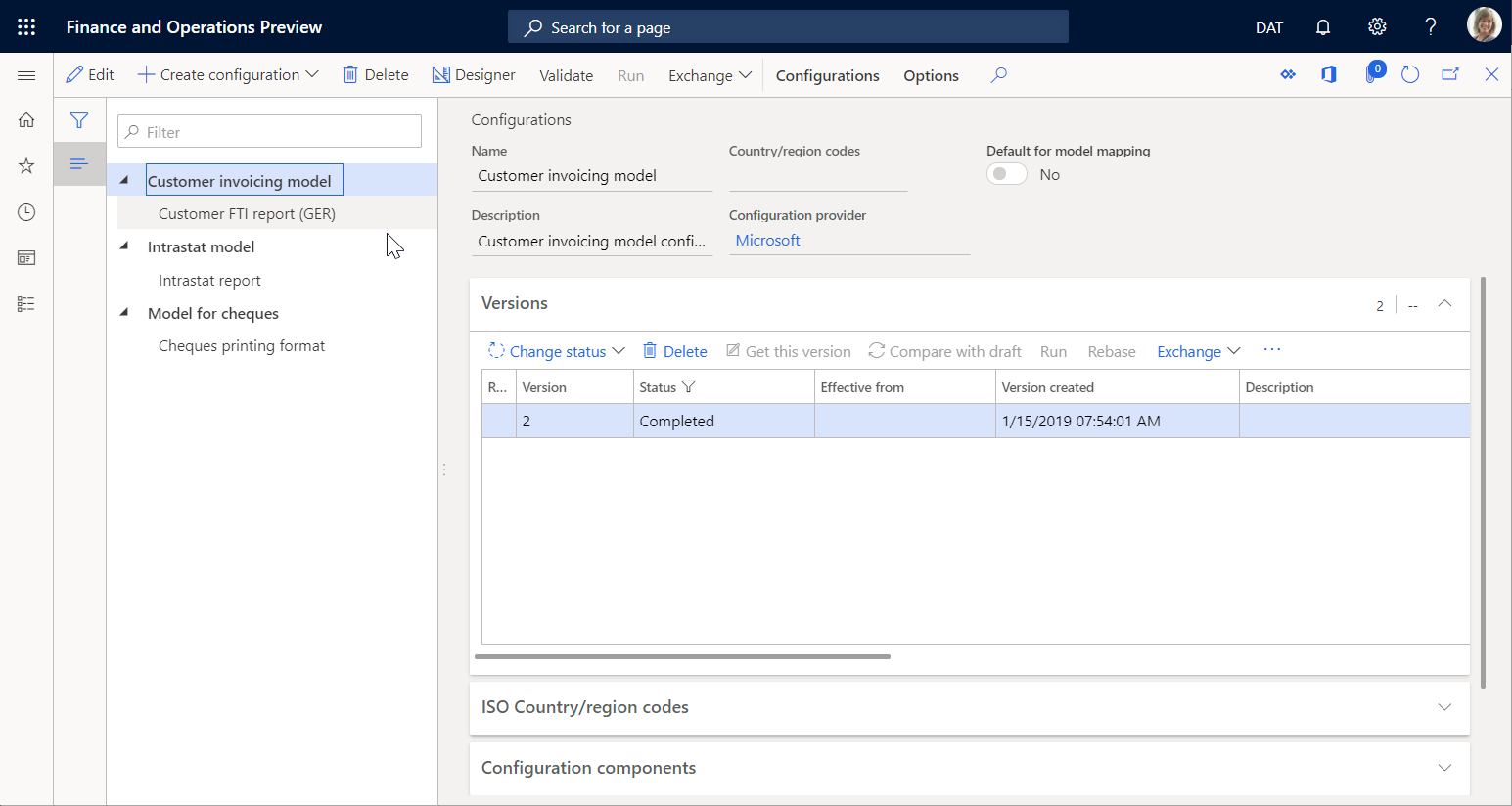
Em alternativa, pode importar as configurações de formato ER oficialmente publicadas do Microsoft Dynamics Lifecycle Service (LCS). Por exemplo, para concluir este procedimento pode importar a versão mais recente da configuração do formato ER da Fatura de texto livre (Excel). O modelo de dados ER correspondente e as configurações de mapeamento do modelo ER serão importados automaticamente.
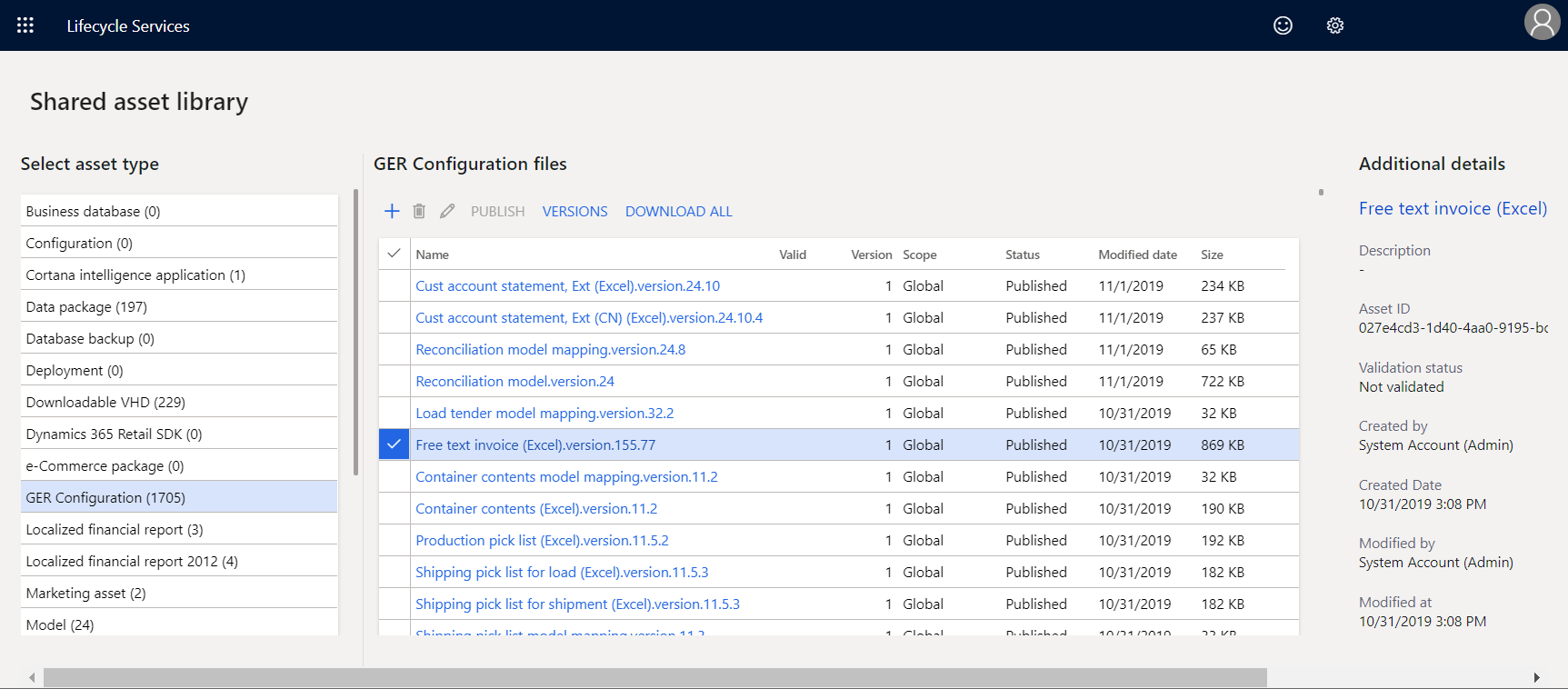
Para obter mais informações sobre a importação de configurações ER, consulte Gerir o ciclo de vida da configuração ER.
Ativar a gestão de documentos empresariais
Para iniciar a gestão de documentos empresariais, é necessário abrir a área de trabalho de Gestão de funcionalidades e ativar a Gestão de documentos empresariais.
Utilize o seguinte procedimento para ativar a funcionalidade de gestão de documentos empresariais para todas as entidades jurídicas.
- Abra a área de trabalho de Gestão de funcionalidades.
- No separador Novo, selecione a funcionalidade Gestão de documentos empresariais na lista.
- Selecione Ativar agora para ligar a função selecionada.
- Atualize a página para aceder à nova funcionalidade.
Nota
Para obter mais informações sobre a utilização da nova interface de utilizador na gestão de documentos empresariais, consulte Nova interface de utilizador de documento na gestão de documentos empresariais.
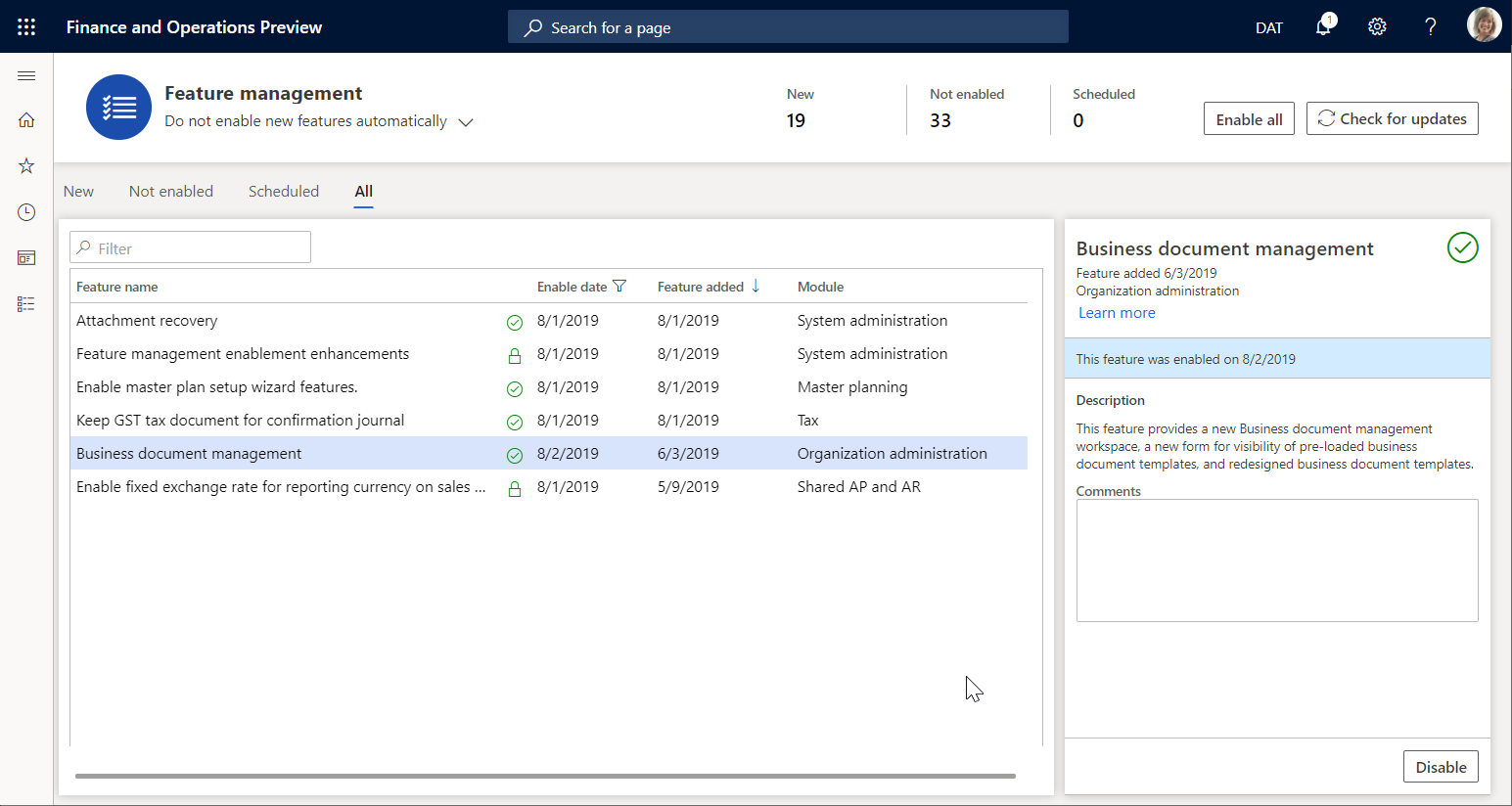
Para obter mais informações sobre a ativação de novas funcionalidades, consulte Visão geral da gestão de funcionalidades.
Configurar parâmetros
Utilize as informações nas seguintes secções para configurar os parâmetros básicos para a gestão de documentos empresariais.
Pré-requisitos para a configuração de parâmetros
Antes de poder configurar a gestão de documentos empresariais, tem de configurar o documento necessário para o enquadramento de gestão de documentos. Este tipo de documento é utilizado para especificar um armazenamento temporário de documentos em formatos Office (Excel e Word) que são utilizados como modelos para relatórios ER. O modelo de armazenamento temporário pode ser editado utilizando as aplicações de ambiente de trabalho do Office.
Para este tipo de documento, devem ser selecionados os seguintes valores de atributos.
| Nome do atributo | Valor do atributo |
|---|---|
| Classe | Anexar ficheiro |
| Grupo | Ficheiro |
| Localização | SharePoint |
Para obter informações sobre como configurar os parâmetros de gestão de documentos e os tipos de documentos necessários, consulte Configurar a gestão de documentos.
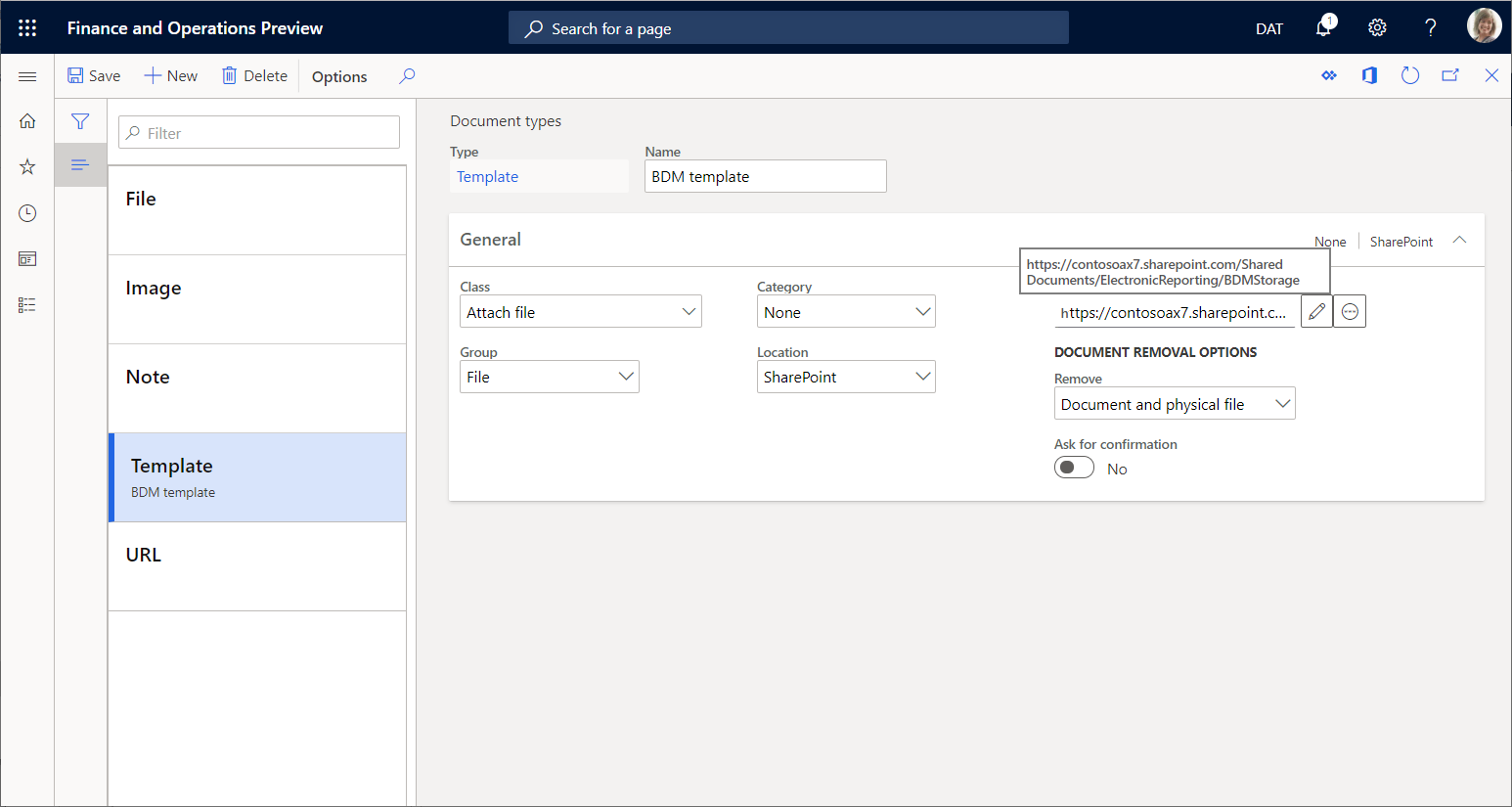
Configurar parâmetros
Os parâmetros básicos de gestão de documentos empresariais podem ser configurado na página Parâmetros de documentos empresariais. Apenas utilizadores específicos podem aceder à página. Isto inclui:
- Utilizadores que são atribuídos à função de Administrador do Sistema.
- Utilizadores que sejam atribuídos a qualquer função configurada para desempenhar esse dever, Manter parâmetros de gestão de documentos empresariais (Nome AOT ERBDMaintainParameters).
Utilize o seguinte procedimento para configurar os parâmetros básicos para todas as entidades jurídicas.
- Iniciar sessão como utilizador com acesso à página Parâmetros de documentos empresariais.
- Aceda a Administração da organização > Relatórios eletrónicos > Gestão de documentos empresariais > Parâmetros de documentos empresariais.
- Na página Parâmetros de documentos empresariais, no separador Anexos, no campo tipo de documento do SharePoint, defina o tipo de documento que deve ser utilizado para armazenar temporariamente os modelos nos formatos do Office enquanto são editados através das aplicações de ambiente de trabalho do Office.
Nota
Apenas os tipos de documentos configurados utilizando uma localização SharePoint estão disponíveis para este parâmetro.
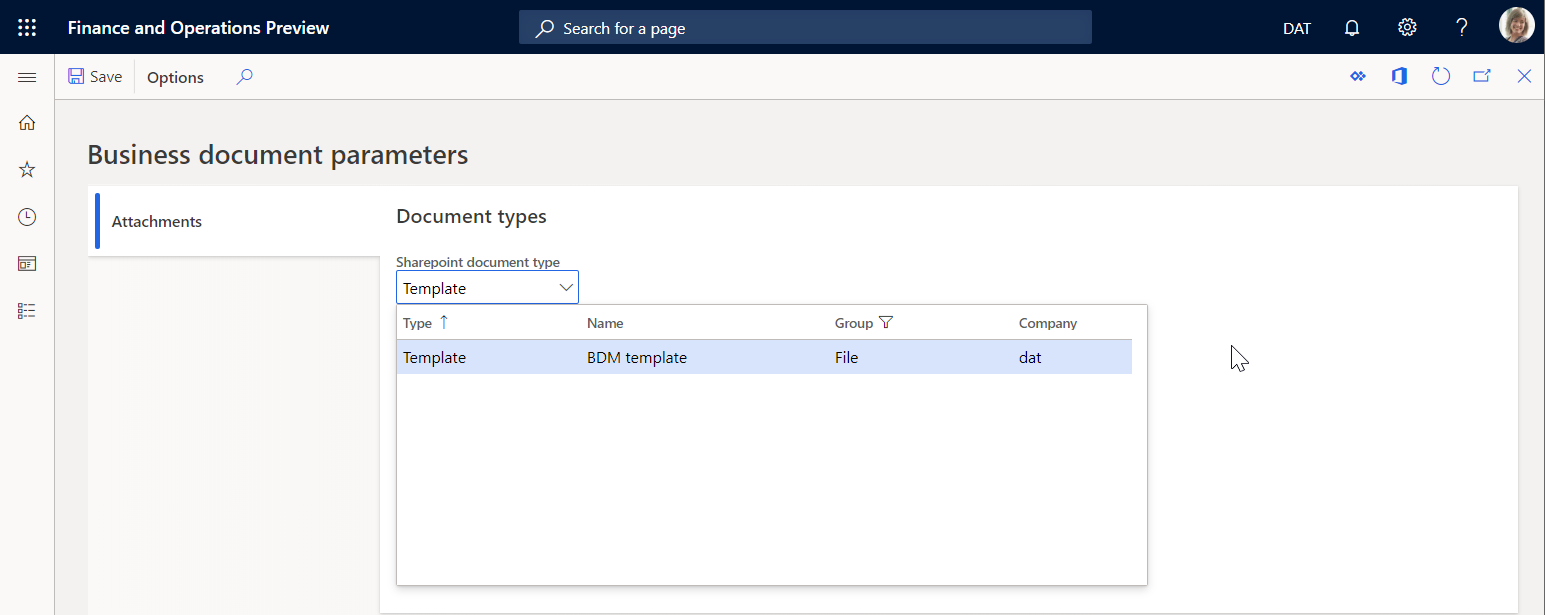
O tipo de documento selecionado é específico da empresa e será utilizado quando o utilizador estiver a trabalhar com a gestão de documentos empresariais na empresa para a qual o tipo de documento selecionado está configurado. Quando o utilizador está a trabalhar com a gestão de documentos empresariais noutra empresa, o mesmo tipo de documento selecionado será utilizado se não tiver sido configurado um para esta empresa. Quando um tipo de documento tiver sido configurado, será utilizado em vez do selecionado no campo do tipo de documento do SharePoint.
Nota
O parâmetro tipo de documento do SharePoint define uma pasta do SharePoint como armazenamento temporário para modelos que são editáveis usando o Microsoft Excel ou o Word. Tem de configurar este parâmetro se planeia utilizar estas aplicações de ambiente de trabalho do Office para editar modelos. Para obter mais informações, consulte Editar um modelo na aplicação de ambiente de trabalho do Office. Pode manter este parâmetro em branco se planeia modificar o modelo usando apenas a funcionalidade no Microsoft 365. Para mais informações, consulte Editar um modelo no Microsoft 365.
Configurar permissões de acesso
Por predefinição, quando o acesso às permissões de gestão de documentos empresariais não estiver ativado, todos os utilizadores com acesso à área de trabalho de gestão de documentos empresariais irão ver todos os modelos de solução ER que estão disponíveis. A área de trabalho de gestão de documentos empresariais mostrar apenas os modelos que residem em configurações de formato ER e que são marcados por uma etiqueta Tipo de documento empresarial.

A lista de modelos disponíveis no área de trabalho de gestão de documentos empresariais pode ser restringida pela configuração de permissões de acesso. Isto pode ser importante quando diferentes modelos são utilizados para produzir documentos empresariais para diferentes domínios empresariais (áreas funcionais), e pretende permitir que utilizadores específicos acedam a diferentes modelos para edição na área de trabalho de gestão de documentos empresariais.
As permissões de acesso à gestão de documentos empresariais podem ser definidas no Configurador das permissões de acesso. Apenas os seguintes utilizadores podem aceder à página:
- Utilizadores atribuídos à função de Administrador do Sistema.
- Utilizadores atribuídos a qualquer outra função que esteja configurada para executar o dever, Configurar permissões para aceder a modelos de documentos empresariais para edição (nome AOT ERBDTemplatesSecurity).
Utilize o seguinte procedimento para configurar as permissões de acesso à gestão de documentos empresariais para todas as entidades jurídicas.
Iniciar sessão como utilizador com acesso à página Configurador das permissões de acesso.
Aceda a Administração da organização > Relatórios eletrónicos > Gestão de documentos empresariais > Gerir as permissões de acesso.
Preste atenção à notificação que o informa de que o uso de permissões de acesso para a gestão de documentos empresariais não está atualmente ativado.
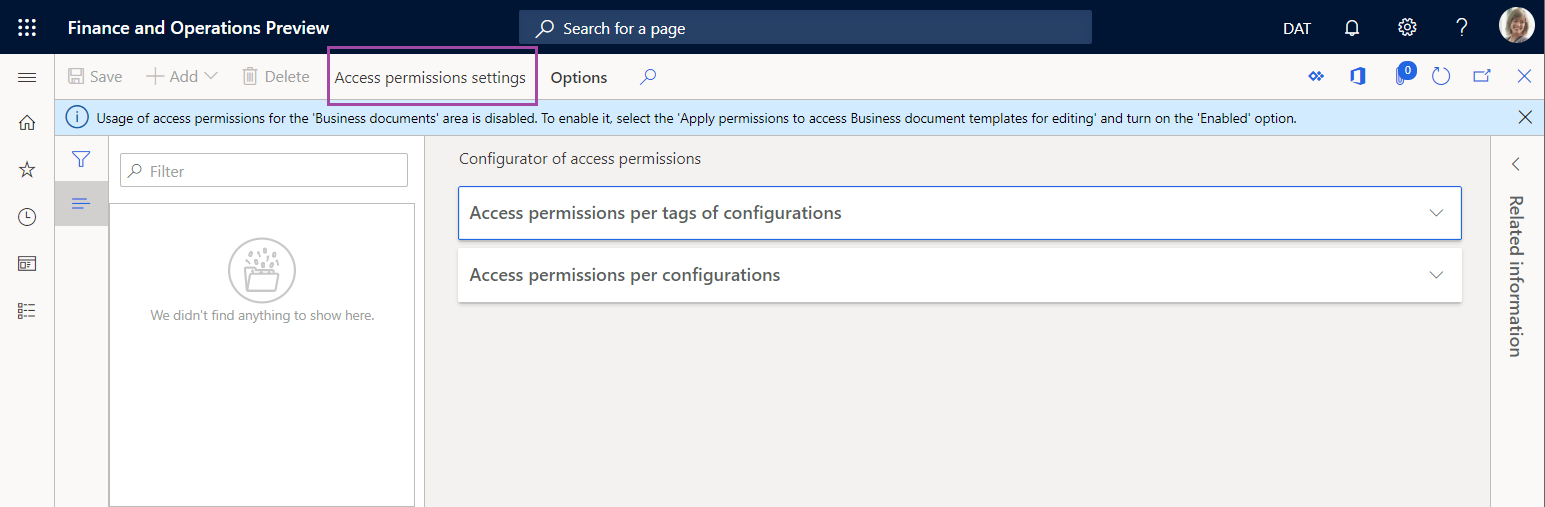
Com esta definição, todos os utilizadores atribuídos a qualquer função de segurança configurada para executar o dever Gestão de modelos de documentos empresariais (nome AOT ERBDManageTemplates) podem abrir a área de trabalho de gestão de documentos empresariais e podem editar qualquer modelo que esteja disponível.
O gráfico que se segue mostra o que está disponível na área de trabalho de gestão de documentos empresariais para utilizadores atribuídos à função de Escriturário de contas a receber. Com a definição de permissões de acesso atuais, o utilizador pode editar modelos de documentos empresariais de diferentes áreas funcionais, incluindo faturação, relatórios regulamentares e pagamentos.
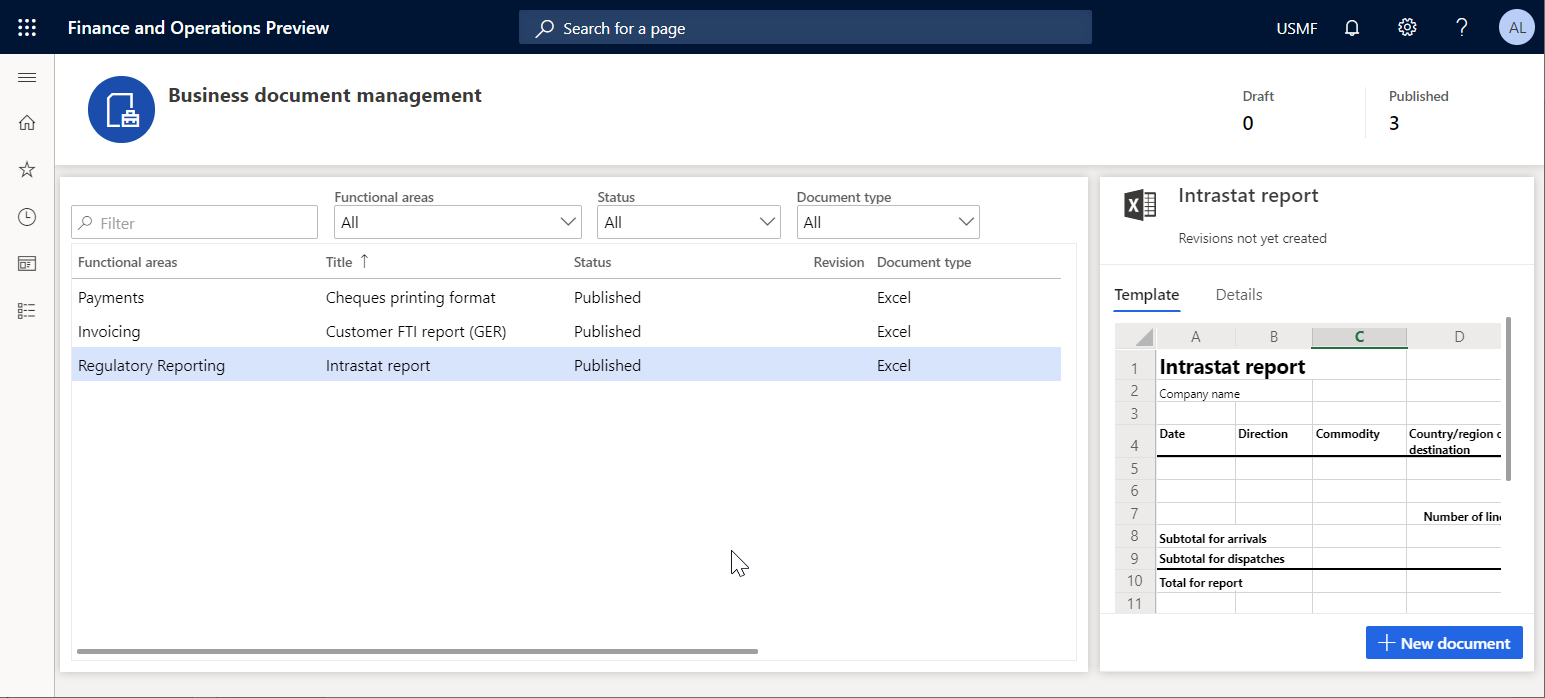
Na página Configurador de permissões de acesso, selecione a Definição permissões de acesso.
Na caixa de diálogo Definições de permissões de acesso para editar modelos, ative a opção Aplicar permissões de acesso configurado.
Selecione OK para confirmar que as permissões de acesso à gestão de documentos empresariais foram ativadas.
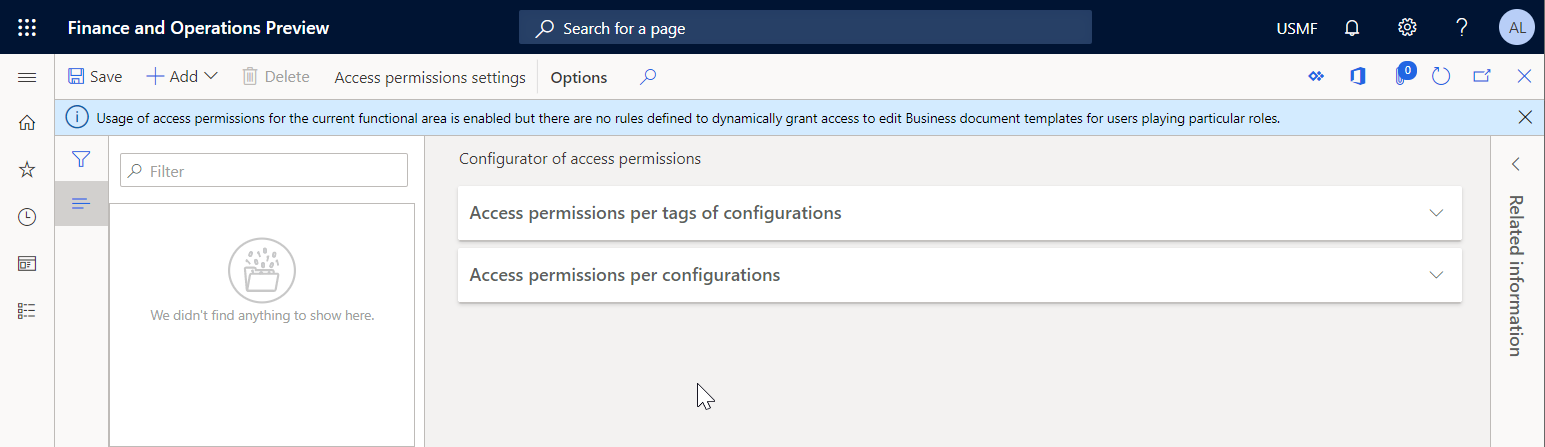
Selecione Adicionar para introduzir uma nova função empresarial para a qual as permissões de acesso a modelos de gestão de documentos empresariais devem ser configuradas.
Na caixa de diálogo de Funções de seguranºa, selecione a função Escriturário de contas a receber e, em seguida, selecione OK para confirmar a seleção da função.
No separador Permissões de acesso por etiquetas de configurações, selecione Novo.
No campo Tipo de etiqueta, selecione Área funcional e no campo ID, selecione Faturação.
Selecione Guardar para armazenar permissões de acesso configuradas para a função selecionada.
A definição atual significa que para qualquer utilizador que esteja atribuído para a função Escriturário de contas a receber e que executa o dever, Gerir modelos de documentos empresariais (Nome AOT ERBDManageTemplates), os modelos de configuração de formato ER que tenham o valor Faturação para a etiqueta Área funcional estarão disponíveis para edição na área de trabalho de gestão de documentos empresariais.
Mude o painel Informações relacionadas do lado direito da página atual. O painel Informações relacionadas mostra como serão aplicadas as permissões de acesso configuradas, incluindo os modelos de configuração ER disponíveis para os utilizadores que estão atribuídos à função Escriturário de contas a receber.
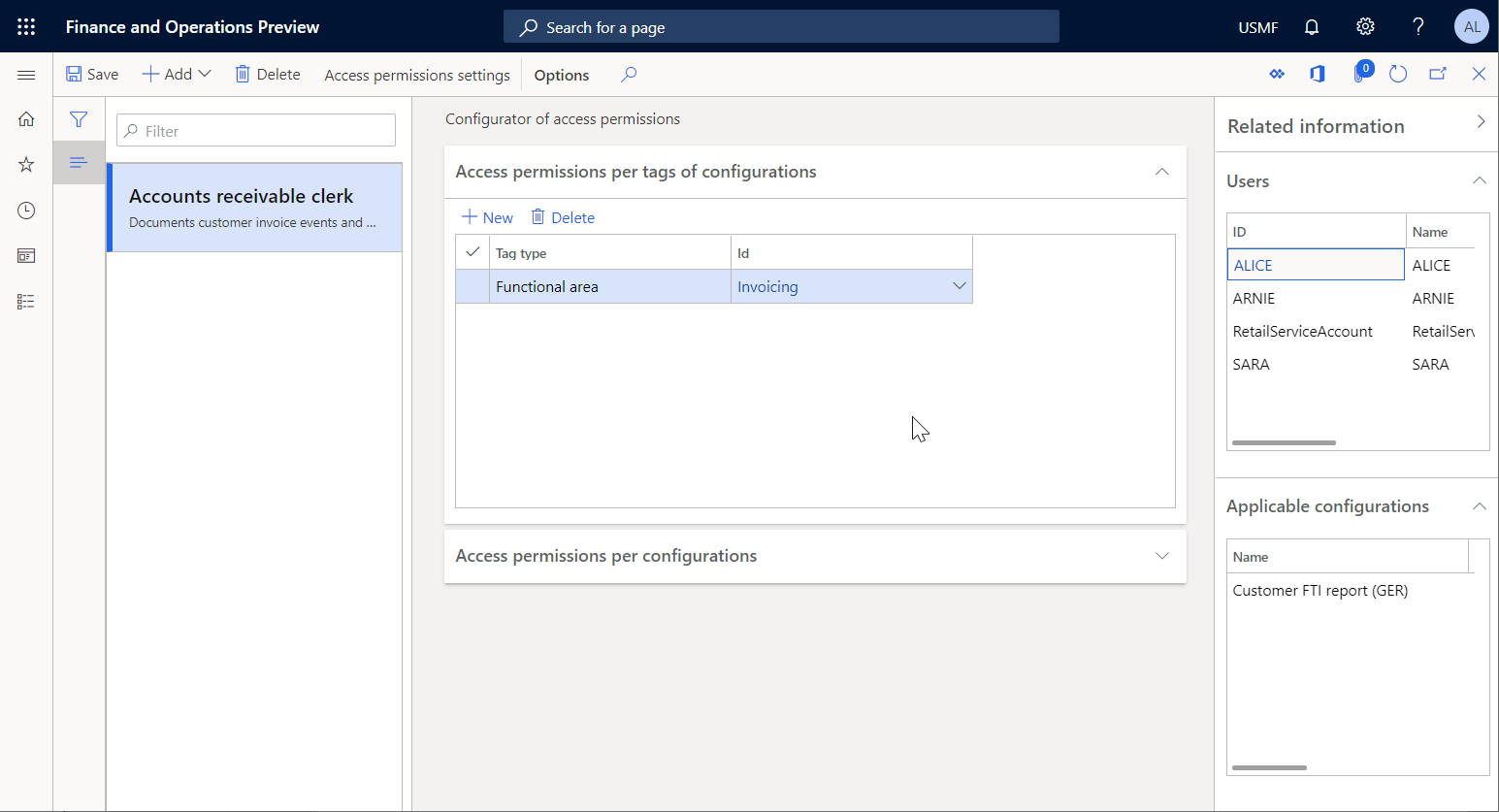
No separador Permissões de acesso por configurações, selecione a opção Adicionar.
Na caixa de diálogo Selecionar configuração, marque a configuração do formato ER do Relatório Intrastat.
Selecione OK para confirmar a entrada das configurações selecionadas e, em seguida, selecione Guardar para armazenar as permissões de acesso configuradas para a função selecionada.
A definição atual significa que para qualquer utilizador que esteja atribuído para a função Escriturário de contas a receber e que executa o dever, Gerir modelos de documentos empresariais (Nome AOT ERBDManageTemplates), os seguintes modelos estarão disponíveis para edição na área de trabalho de gestão de documentos empresariais:
- Modelos que têm o valor Faturação para a etiqueta Área funcional.
- Modelos de configurações de formato ER que estão listados no separador Permissões de acesso por configurações (modelos da configuração do formato de relatório Intrastat do domínio Relatório legal neste exemplo).
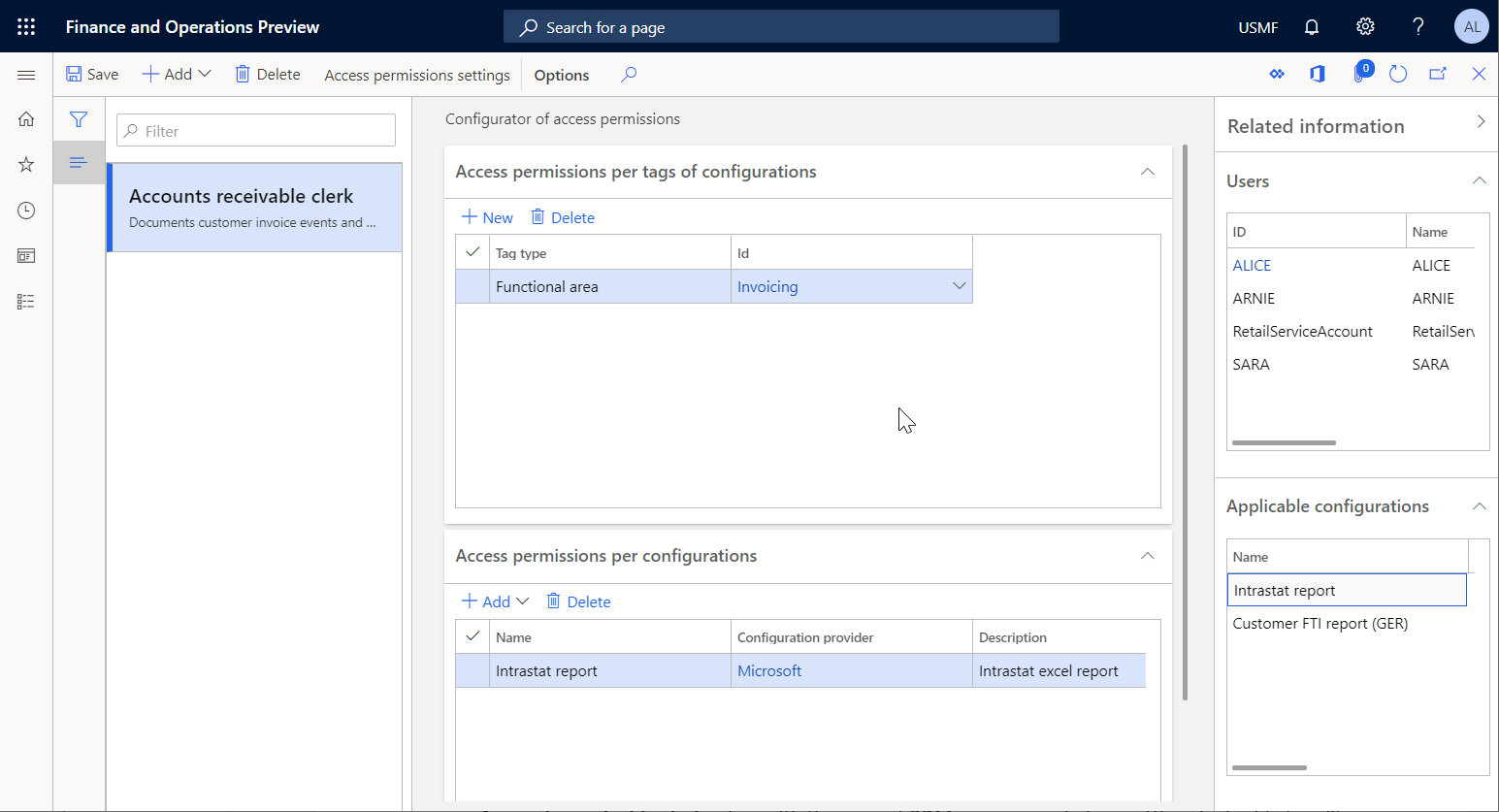
O gráfico que se segue mostra o que fornece a área de trabalho de gestão de documentos empresariais a um utilizador atribuído à função de Escriturário de contas a receber. Com a definição atual de permissões de acesso à gestão de documentos empresariais, o utilizador pode editar modelos de documentos empresariais a partir do domínio Faturação e da configuração do formato ER do Relatório Intrastat. Os modelos do domínio Pagamentos não estão acessíveis para a função Escriturário de contas a receber.
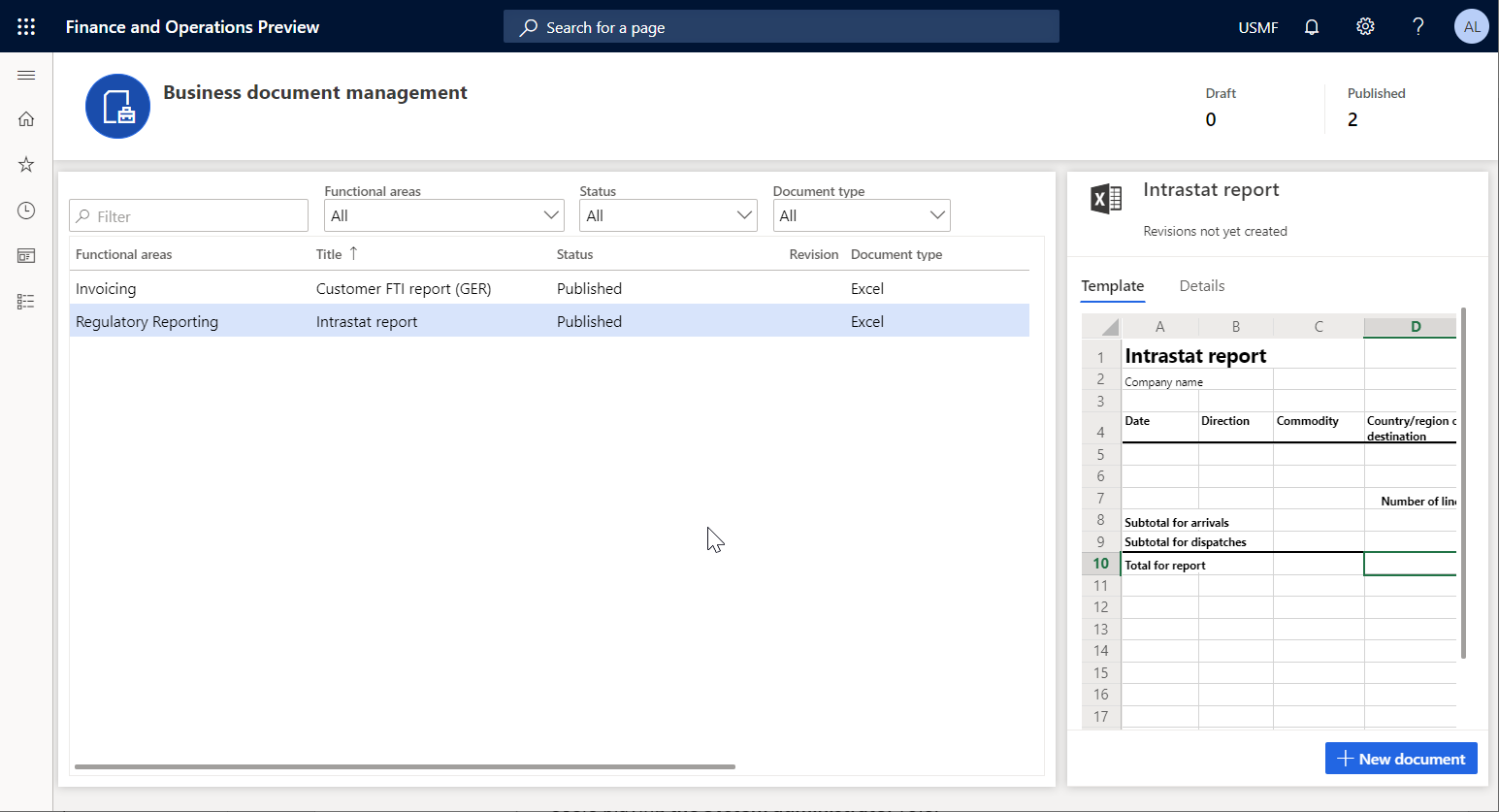
Nota
As regras de Permissões de acesso por configurações são armazenadas utilizando o ID de identificação único de uma configuração de formato ER. Isto significa que estas regras não serão eliminadas quando uma configuração ER que se refere a elas for eliminada. Quando importa configurações eliminadas de volta a esta instância, estas regras voltarão a referir-se a elas. Não é necessário voltar a configurar as regras depois de as configurações eliminadas serem novamente importadas.
Usar a gestão de documentos empresariais para editar modelos
Os utilizadores de empresa podem aceder a modelos de documentos empresariais para edição na área de trabalho de gestão de documentos empresariais. Apenas os seguintes utilizadores podem aceder à área de trabalho de gestão de documentos empresariais:
- Utilizadores atribuídos à função de Administrador do Sistema.
- Utilizadores que sejam atribuídos a qualquer função configurada para desempenhar esse dever, Gerir modelos de documentos empresariais (Nome AOT ERBDManageTemplates).
Utilize o seguinte procedimento para editar modelos de fatura de texto livre na área de trabalho de gestão de documentos empresariais. Antes de concluir este procedimento, deve ter concluído todos os procedimentos anteriores neste tópico.
- Inicie sessão como utilizador com acesso à área de trabalho de gestão de documentos empresariais.
- Abra a área de trabalho de gestão de documentos empresariais.
Quando a funcionalidade Experiência de IU tipo Office para gestão de documentos empresariais está desligada na área de trabalho Gestão de funcionalidades, a grelha principal na área de trabalho Gestão de documentos empresariais apresenta os seguintes modelos:
- Modelos que são propriedade do seu fornecedor de configuração ER (isto é, o fornecedor que está atualmente marcado como ativo na área de trabalho Relatórios eletrónicos). Depois de selecionar um destes modelos, pode selecionar Editar modelo para iniciar ou continuar a editá-lo.
- Modelos que são propriedade de outros fornecedores de configuração ER. Depois de selecionar um destes modelos, pode selecionar Novo documento para criar uma cópia que seja propriedade do seu fornecedor de configuração ER e, em seguida, começar a editar a cópia.
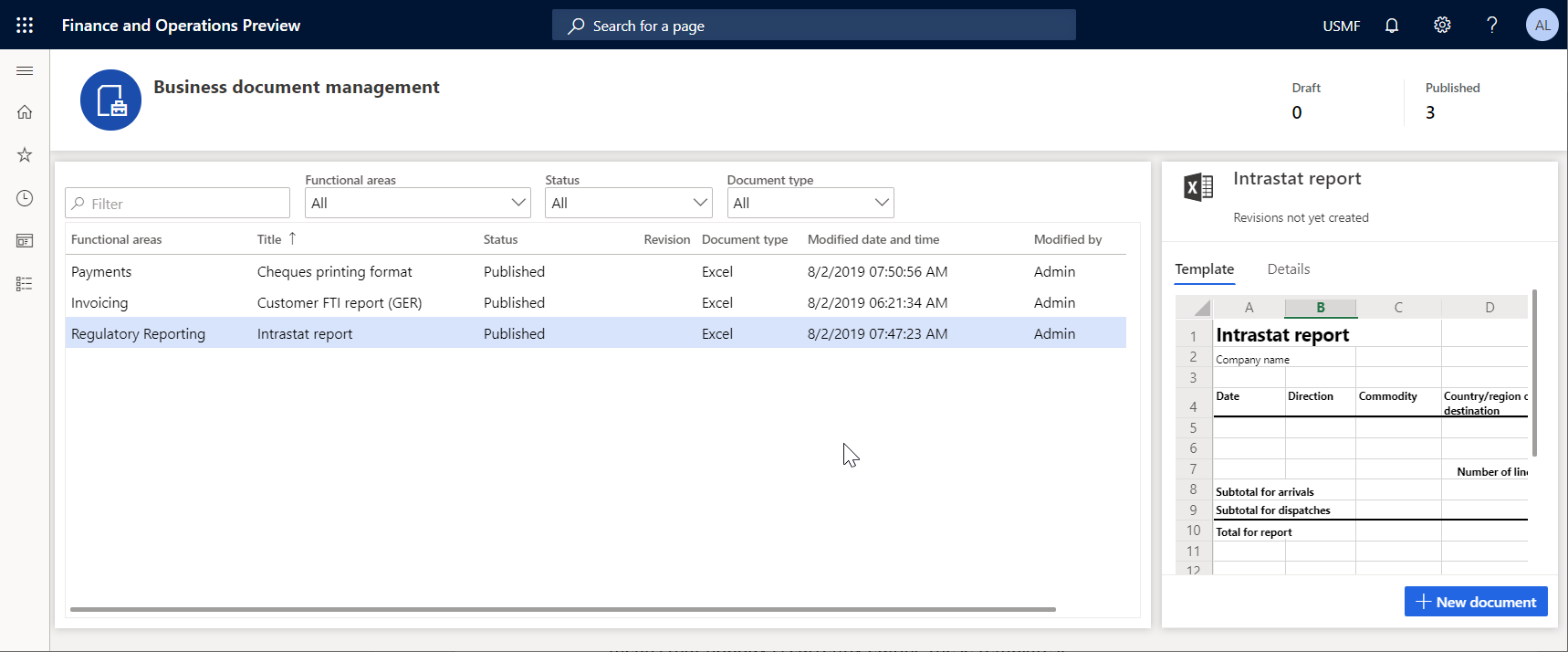
O separador Modelo apresenta o conteúdo do modelo selecionado. Selecione o separador Detalhes para rever detalhes do modelo selecionado, bem como detalhes de uma configuração de formato ER em que este modelo reside. Note que todos os modelos têm o estado Publicado e não contêm detalhes na coluna Revisão. Isto significa que estes modelos não estão atualmente a ser editados.
Quando a funcionalidade Experiência de IU tipo Office para gestão de documentos empresariais está ativa na área de trabalho Gestão de funcionalidades, a grelha principal na área de trabalho Gestão de documentos empresariais mostra modelos que são propriedade do seu fornecedor de configuração ER (isto é, o fornecedor que está atualmente marcado como ativo na área de trabalho Relatórios eletrónicos). Depois de selecionar um destes modelos, pode selecionar Editar modelo para iniciar ou continuar a editá-lo.
Para trabalhar com modelos que são propriedade de outros fornecedores de configuração ER, selecione Novo documento para criar uma cópia do modelo que é propriedade do seu fornecedor ER. Em seguida, pode começar a editar a cópia. Para mais informações, consulte Nova interface de utilizador de documento na gestão de documentos empresariais.
Iniciar modelos de edição da propriedade do seu fornecedor de configuração
- Na área de trabalho de gestão de documentos empresariais, selecione o modelo de Formato de impressão de cheques na lista.
- Selecione o separador Detalhes.
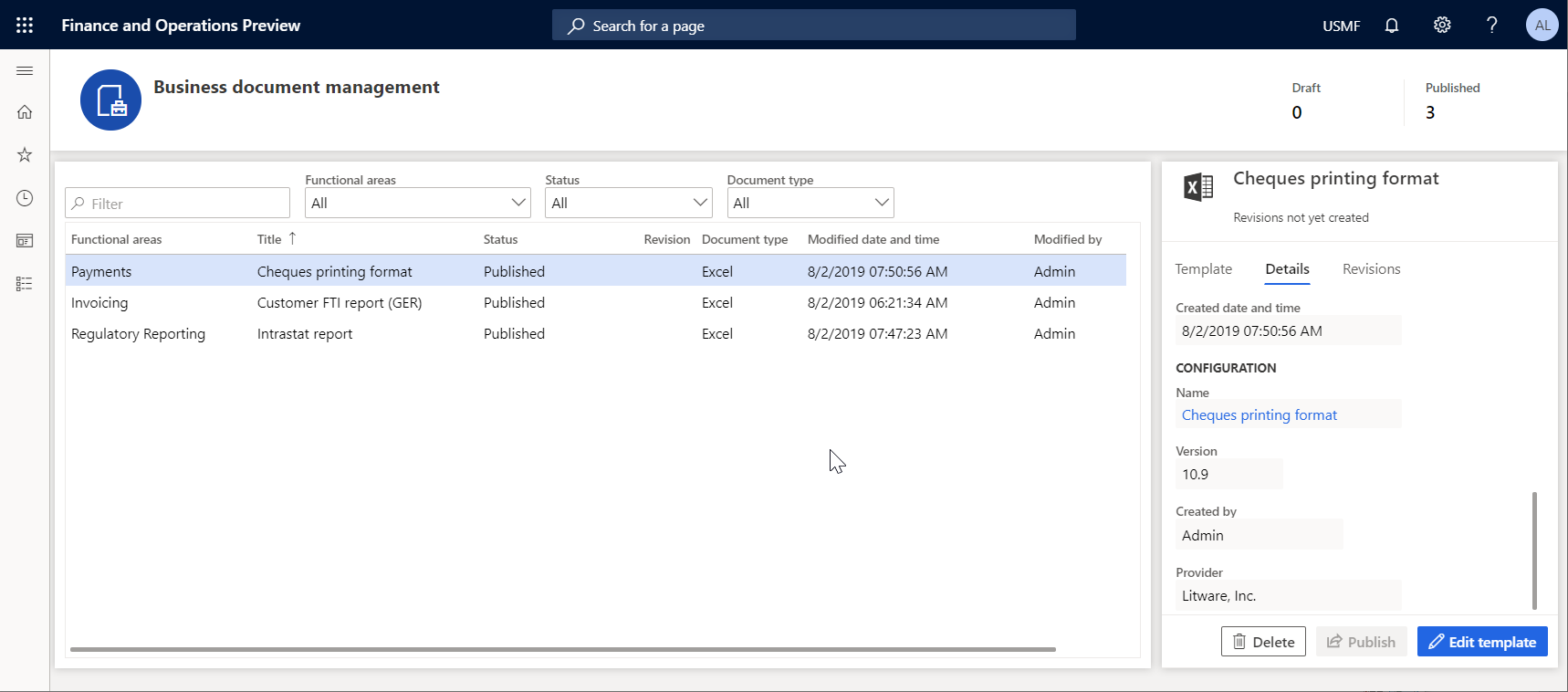
A opção Editar modelo está disponível para o modelo selecionado. Esta opção está sempre disponível para um modelo numa configuração de formato ER que é propriedade do fornecedor de configuração ER ativo (Litware, Inc. neste exemplo). Quando Editar modelo estiver selecionado, o modelo existente a partir da versão de rascunho da configuração do formato ER subjacente estará disponível para edição.
Iniciar modelos de edição da propriedade de outros fornecedores
Na área de trabalho de gestão de documentos empresariais, selecione o documento que pretende utilizar como modelo.
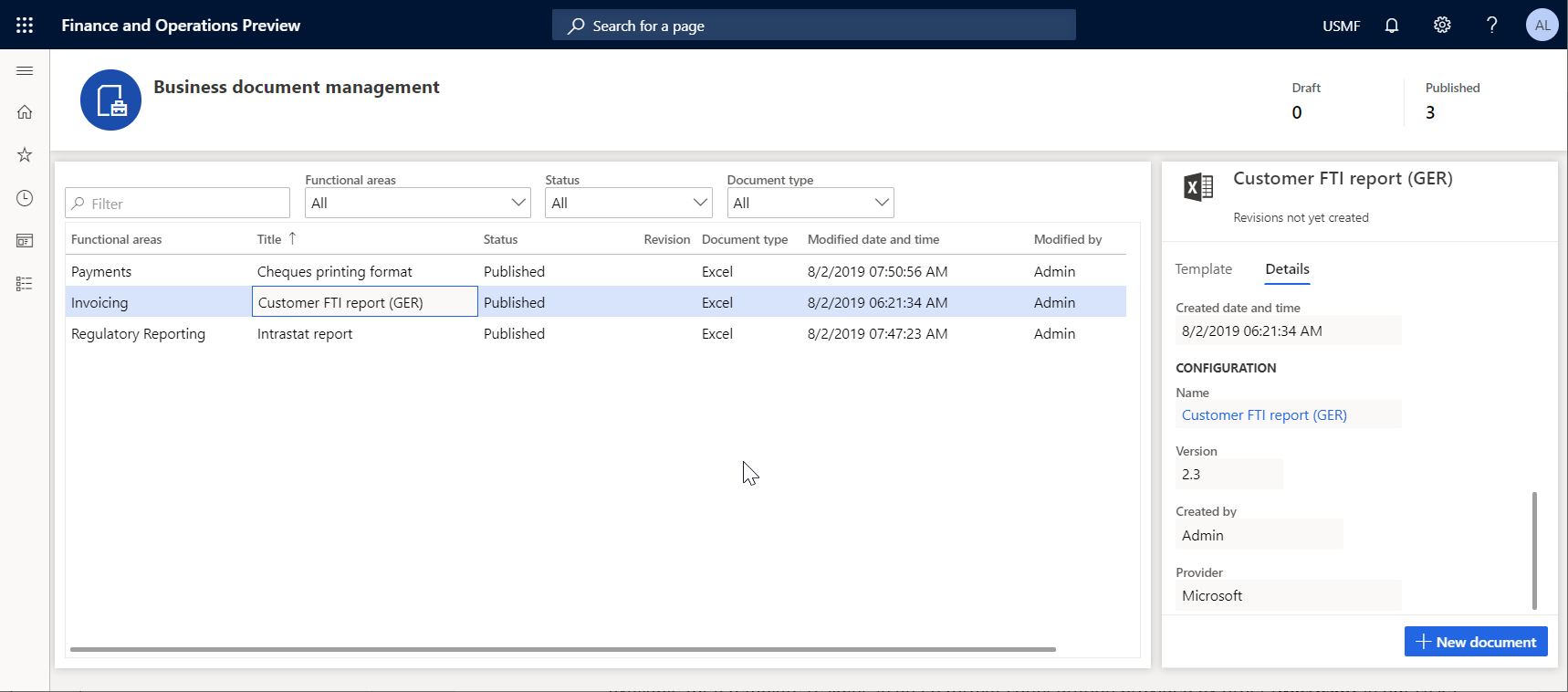
Selecione Novo documento, e no campo Título, altere o título do modelo editável se necessário. O texto será utilizado para nomear a configuração do formato ER que é criada automaticamente. Note que a versão de rascunho desta configuração (Cópia do rRelatório FTI do Cliente (GER)) que irá conter o modelo editado será automaticamente marcada para execução este formato ER para o utilizador atual. Ao mesmo tempo, o modelo original não modificado da configuração do formato ER base será utilizado para executar este formato ER para qualquer outro utilizador.
No campo Nome, altere o nome da primeira revisão do modelo editável que será criado automaticamente.
No campo Comentário, altere o nome do comentário para a revisão automaticamente criada do modelo editável.
Selecione OK para confirmar o início do processo de edição.
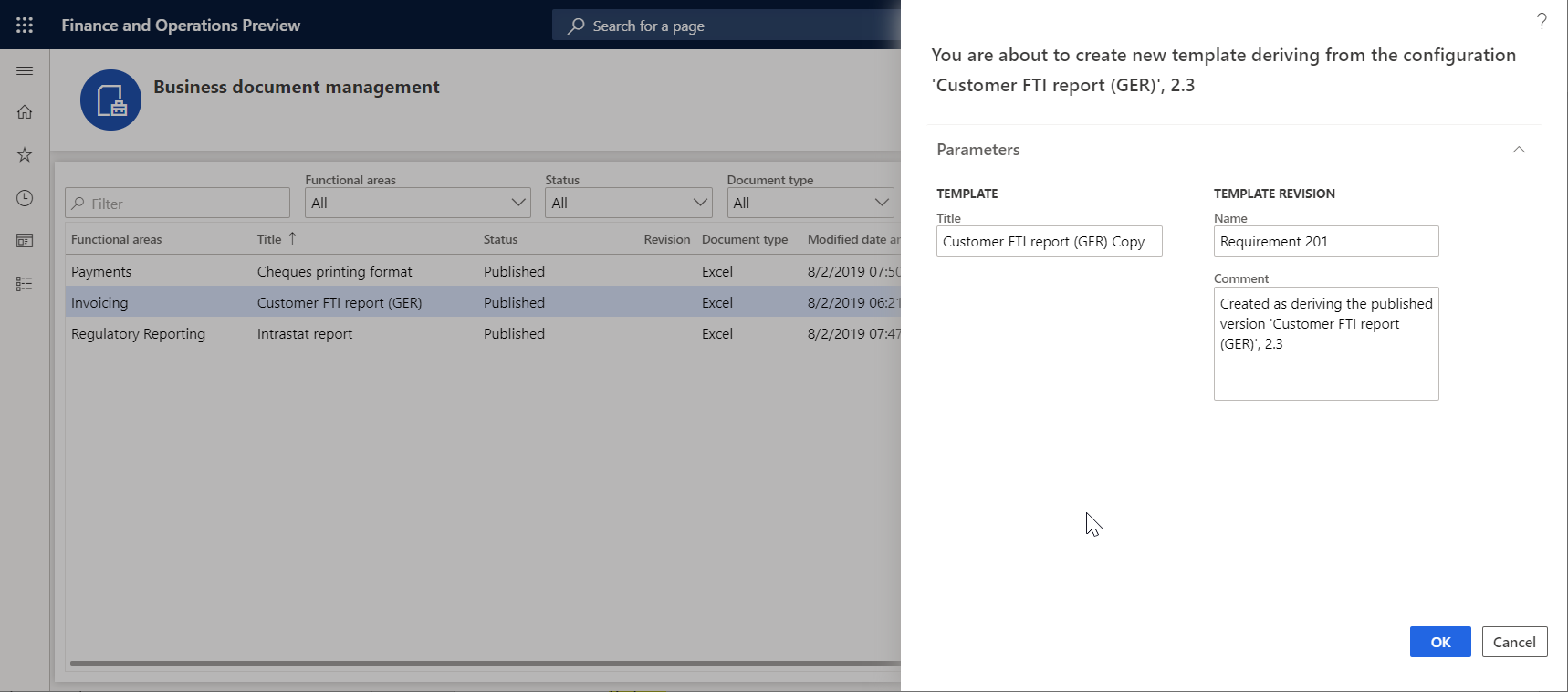
Se não houver qualquer fornecedor, será proposta a criação. Se não houver um fornecedor ativo, será proposta a sua escolha para ativação.
Para criar um fornecedor, altere o nome do fornecedor no campo Nome, atualize o endereço de internet do novo fornecedor no campo de Endereço da Internet e selecione OK para confirmar.
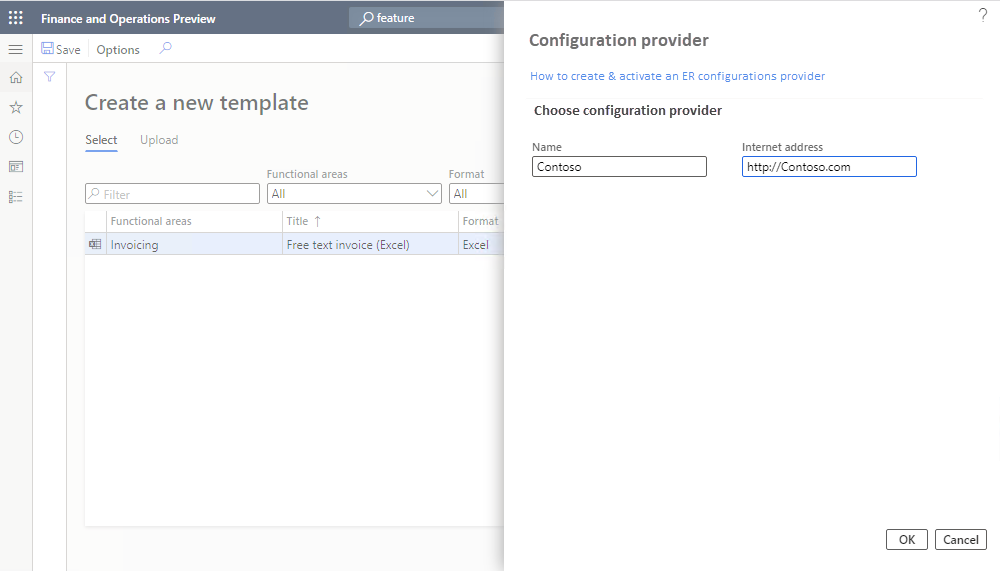
Para ativar o fornecedor existente, escolha o nome do fornecedor no campo do Configuração de fornecedor e selecione OK para definir o fornecedor como ativo.
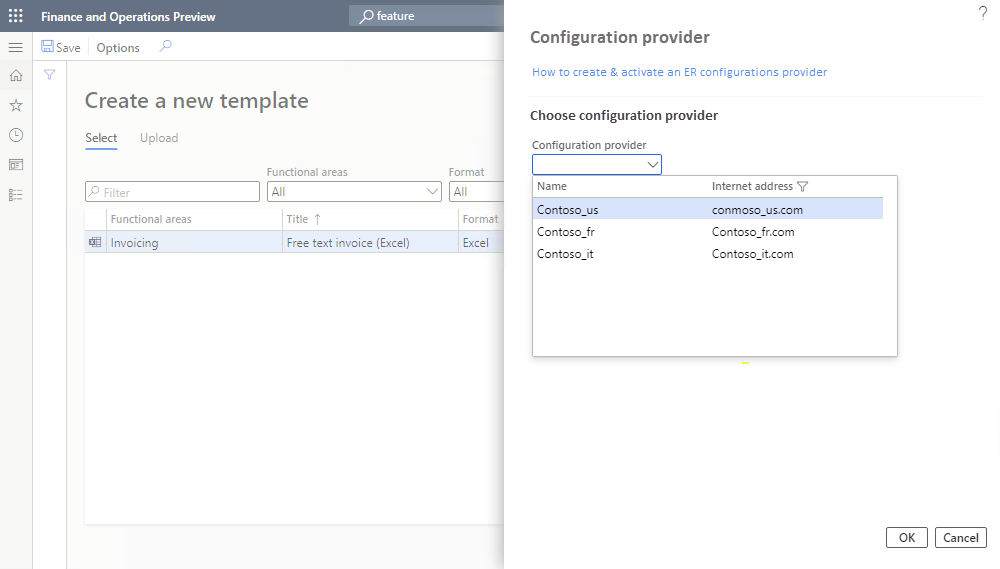
Nota
Cada modelo BDM refere-se ao fornecedor como o autor da configuração. É por isso que um fornecedor ativo é necessário para o modelo.
A opção Novo documento está sempre disponível para um modelo numa configuração de formato ER fornecido pelo atual e por outro fornecedor (a Microsoft, neste exemplo) que não tenha qualquer revisão. O modelo editado será então armazenado numa nova configuração de formato ER que é gerada automaticamente.
Começar a editar um modelo
A partir do modelo selecionado, selecione Editar documento.
No campo Nome, altere o nome da primeira revisão do modelo editável que será criado automaticamente.
No campo Comentário, altere a observação para a revisão automaticamente criada do modelo editável.
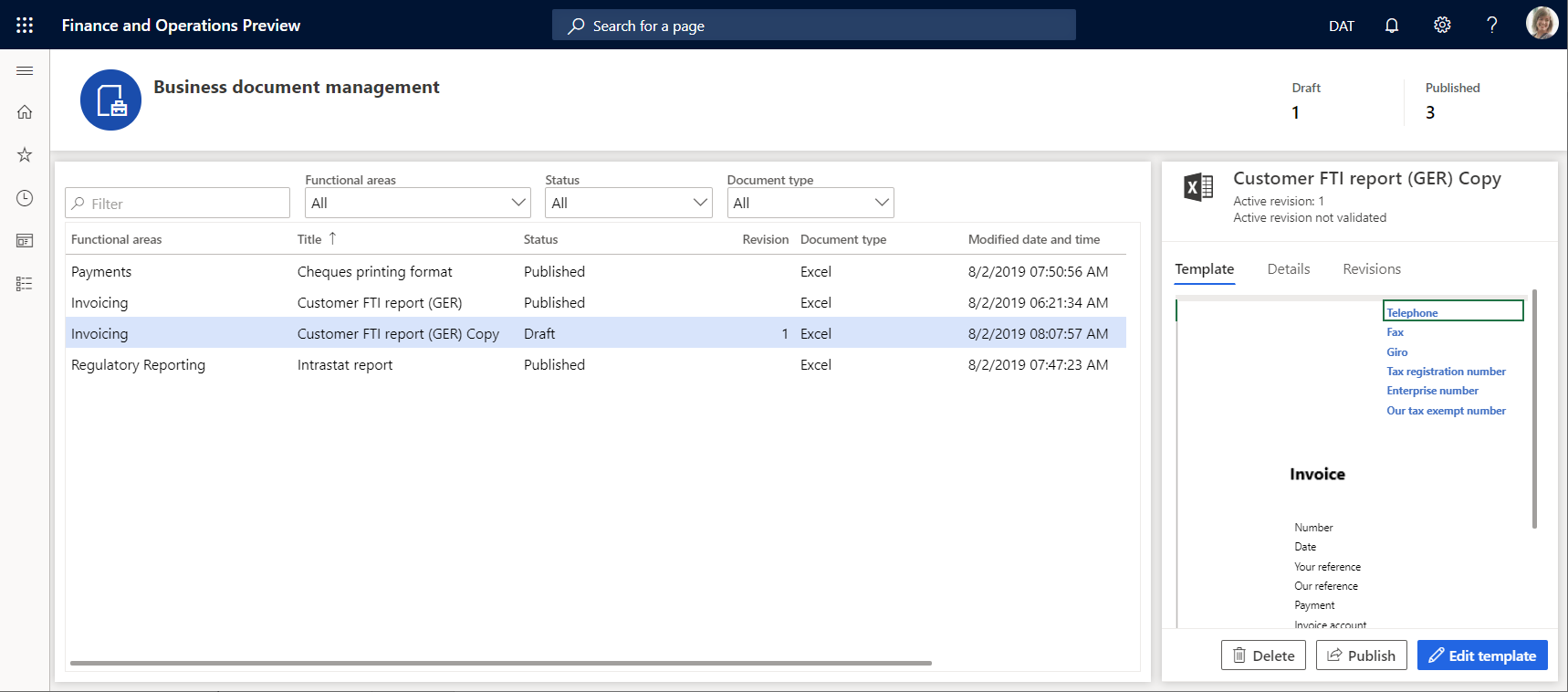
Selecione OK para confirmar o início do processo de edição.
A página Editor de modelo BDM será aberta. O modelo selecionado estará disponível para edição online através da utilização do Microsoft 365.

Editar um modelo no Microsoft 365
Pode modificar o modelo utilizando o Microsoft 365. Por exemplo, no Office online, altere o tipo de letras das indicações de campo no cabeçalho do modelo de Regular para Bold. Estas alterações são automaticamente armazenadas no modelo editável que é armazenado no armazenamento do modelo primário (por predefinição, o armazenamento do blob Azure). Isto está configurado para o enquadramento ER.
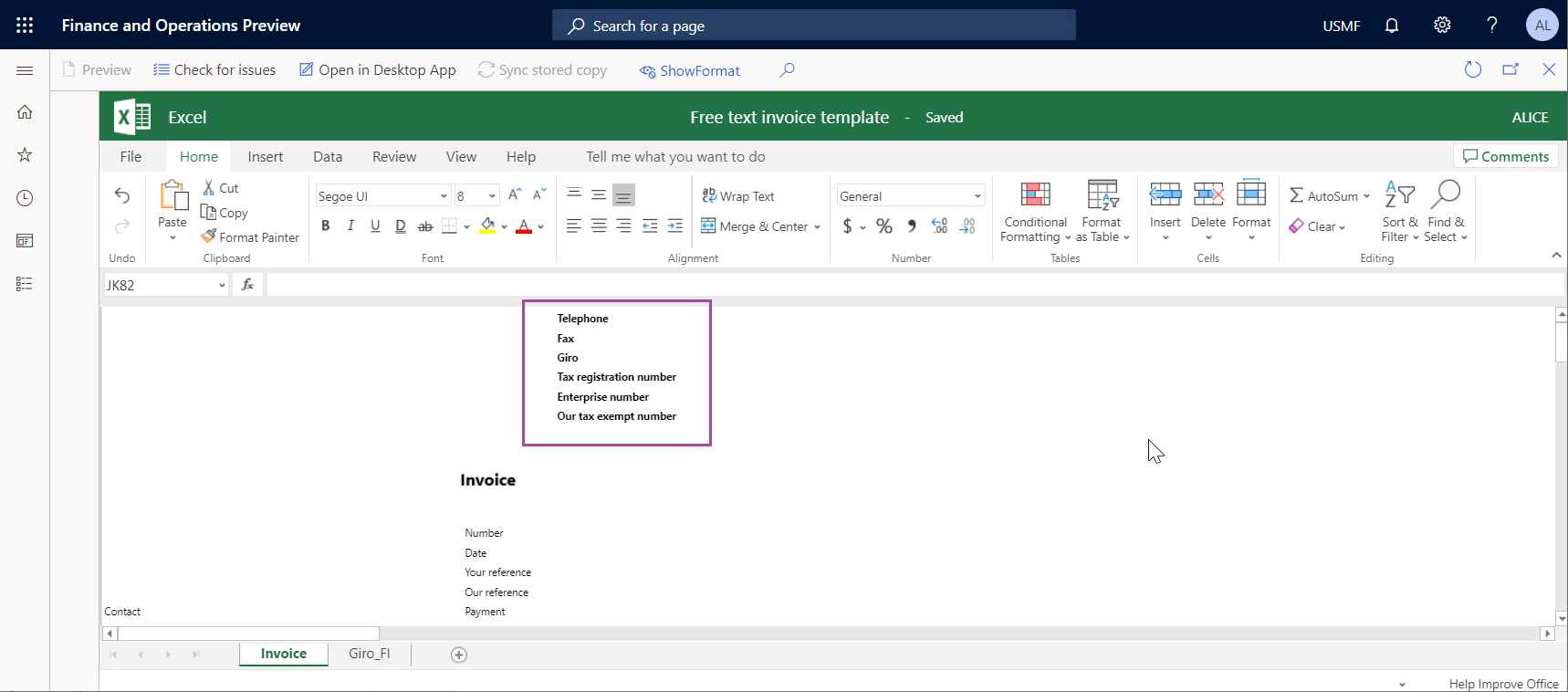
Editar um modelo na aplicação de ambiente de trabalho do Office
Nota
Esta função só está disponível quando o parâmetro do tipo de documento do SharePoint estiver corretamente configurado. Para obter mais informações, consulte Configurar parâmetros.
Selecione a opção Abrir aplicação de ambiente de trabalho para modificar o modelo utilizando a funcionalidade da aplicação de ambiente de trabalho do Office (Excel neste exemplo). O modelo editável é copiado do armazenamento permanente para o armazenamento temporário configurado nos parâmetros de gestão de documentos empresariais como uma pasta SharePoint.
Confirme que pretende abrir o modelo a partir do armazenamento temporário de ficheiros na aplicação de Excel do ambiente de trabalho do Office.
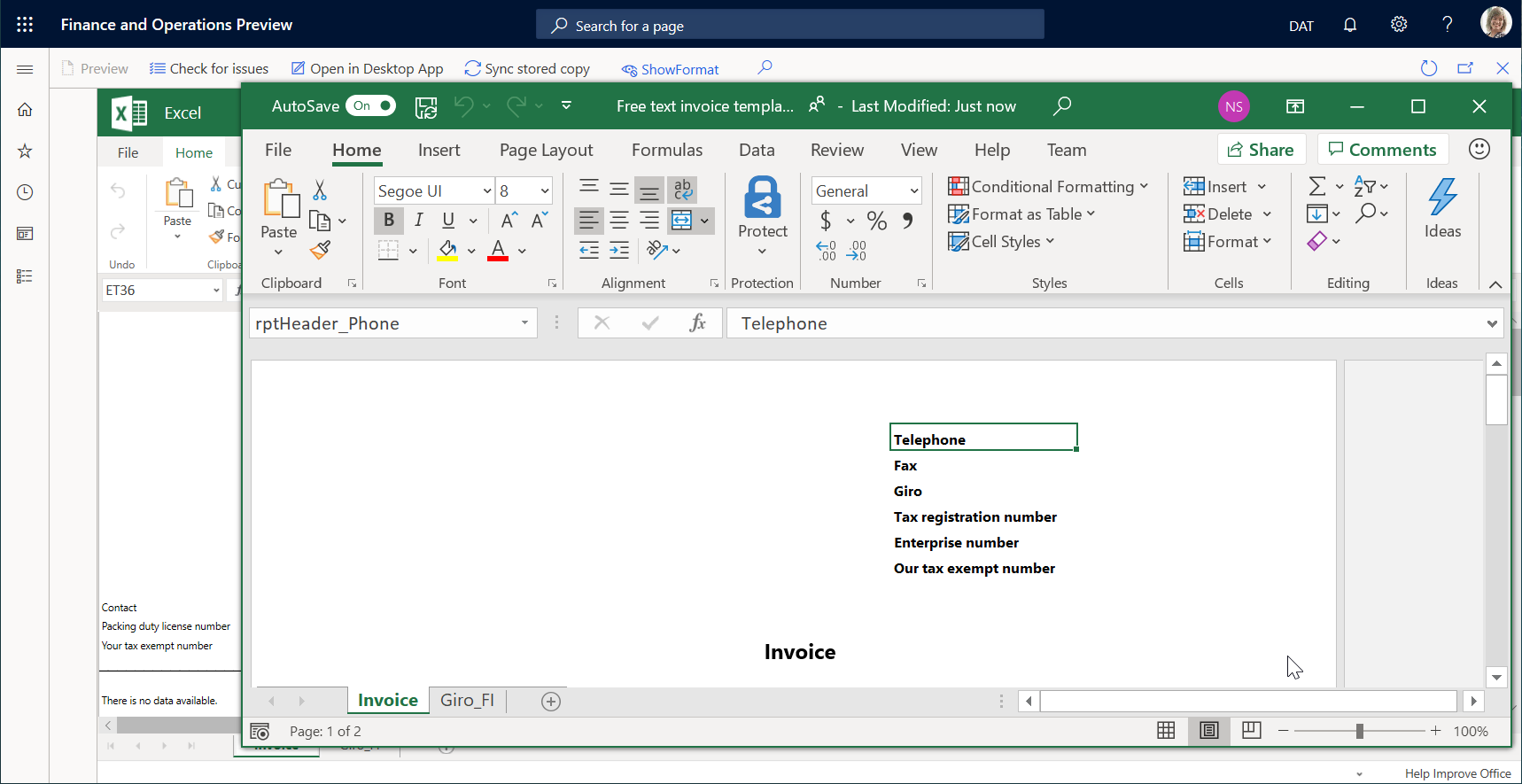
Modifique o modelo. Por exemplo, altere o tipo de letra das indicações de campos no cabeçalho do modelo, ao atualizar a cor de Preto para Azul.
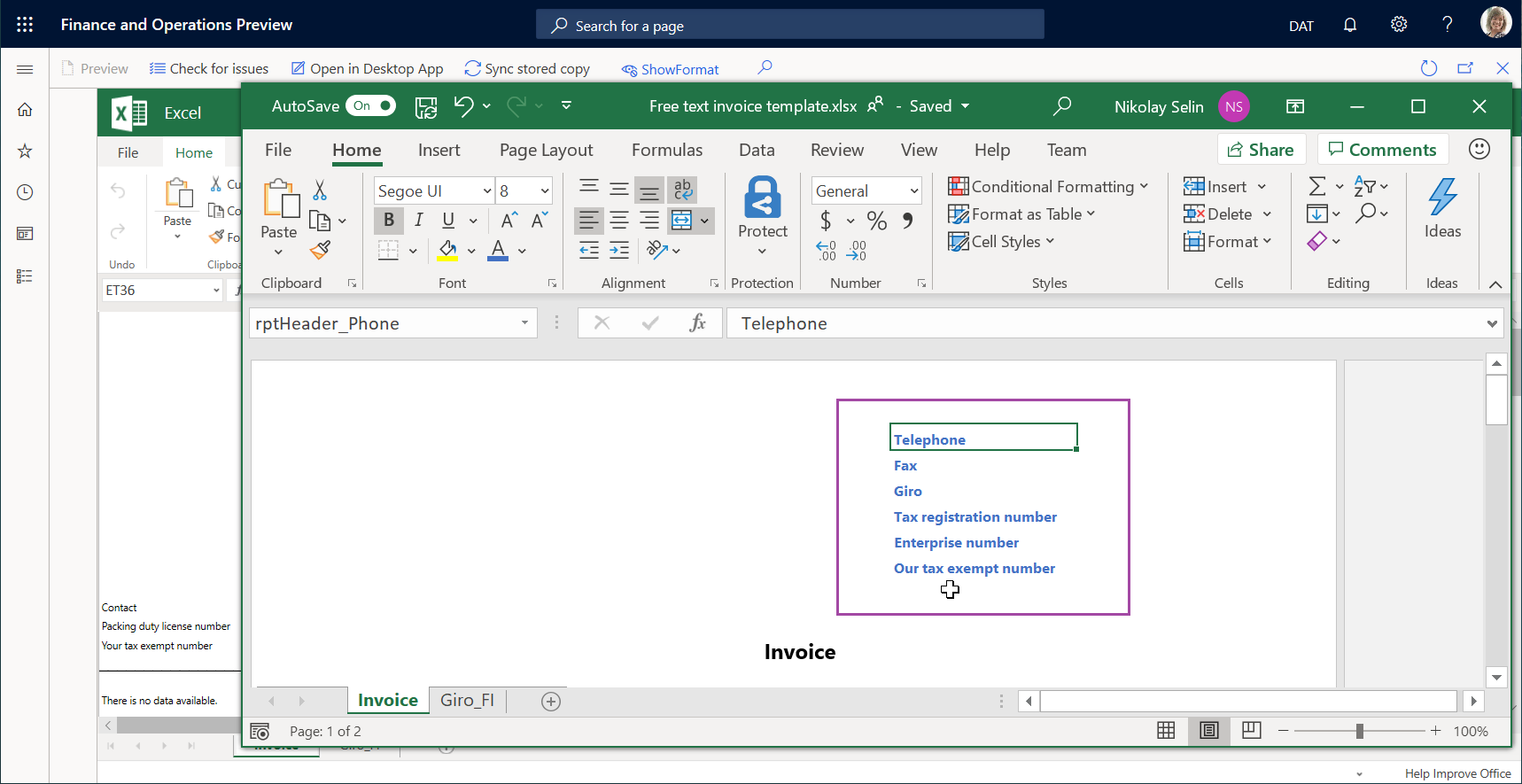
Selecione Guardar na aplicação de ambiente de trabalho do Excel para armazenar as alterações do modelo no armazenamento temporário.
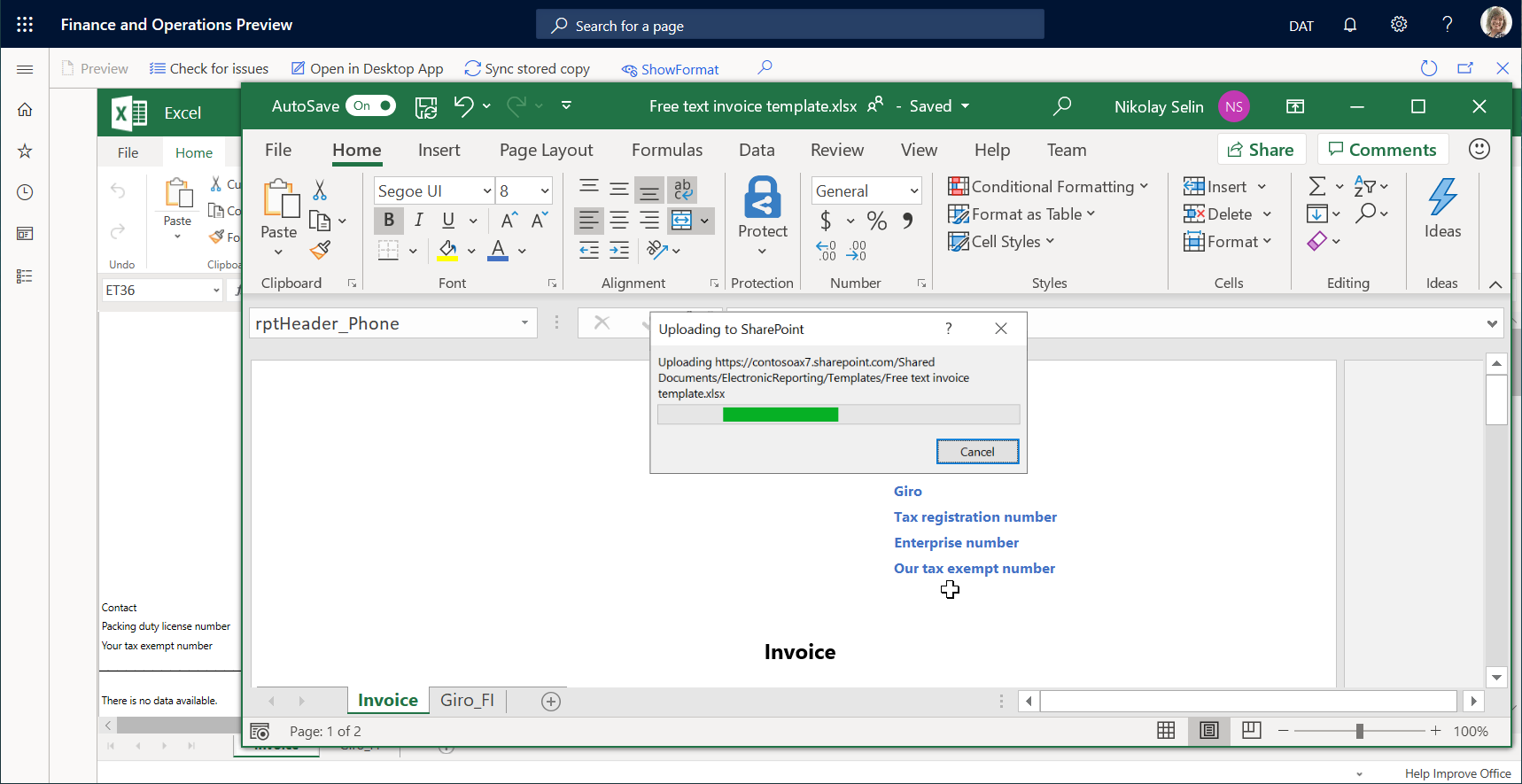
Feche a aplicação de ambiente de trabalho do Excel.
Selecione Sincronizar cópia armazenada para sincronizar o armazenamento temporário do modelo para o armazenamento permanente do modelo.
Nota
A cópia do modelo editável no armazenamento de ficheiros temporários é mantida apenas para a sessão atual de edição do modelo. Quando terminar esta sessão fechando a página do Editor de modelos BDM, esta cópia será eliminada. Se ajustar o modelo no armazenamento temporário de ficheiros e não selecionar Sincronizar cópia armazenada, quando tentar fechar a página do Editor de modelos de BDM, uma mensagem irá perguntar se pretende armazenar as alterações introduzidas. Selecione Sim se quiser guardar as suas alterações no modelo na localização permanente do ficheiro.
Validar um modelo
Na página do Editor de modelos BDM, selecione Verificar se há problemas para validar o modelo modificado em relação à configuração do formato ER subjacente. Siga as recomendações (se houver) para alinhar o modelo com a estrutura do formato a partir da configuração do formato ER base.
Selecione Mostrar formato para visualizar a estrutura atual do formato a partir da configuração do formato base ER que deve ser alinhada com o modelo editável.
Selecione Ocultar formato para fechar o painel.
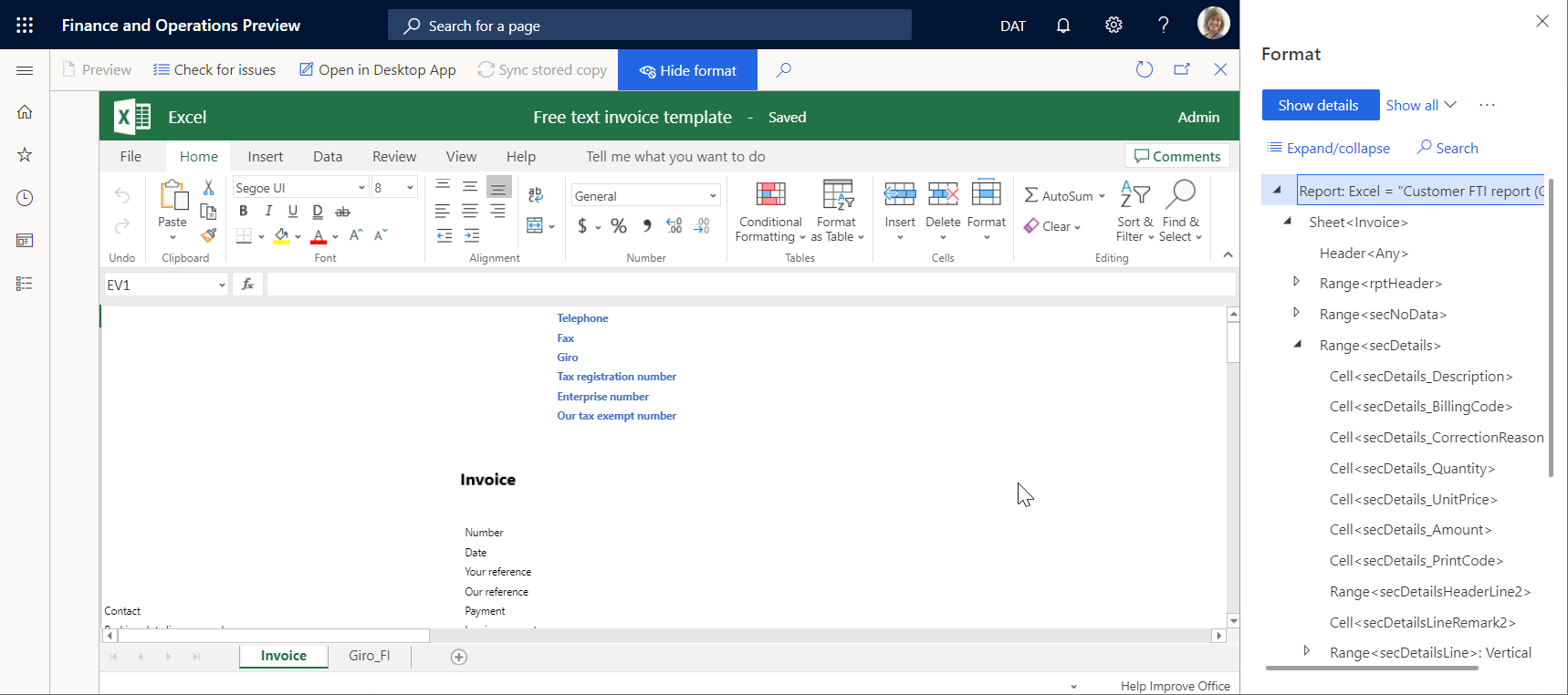
Feche a página Editor de modelos BDM.
O modelo atualizado é mostrado no separador Modelo. Note que o estado do modelo editado é agora Rascunho e a revisão atual já não está vazia. Isto significa que o processo de edição deste modelo foi iniciado.
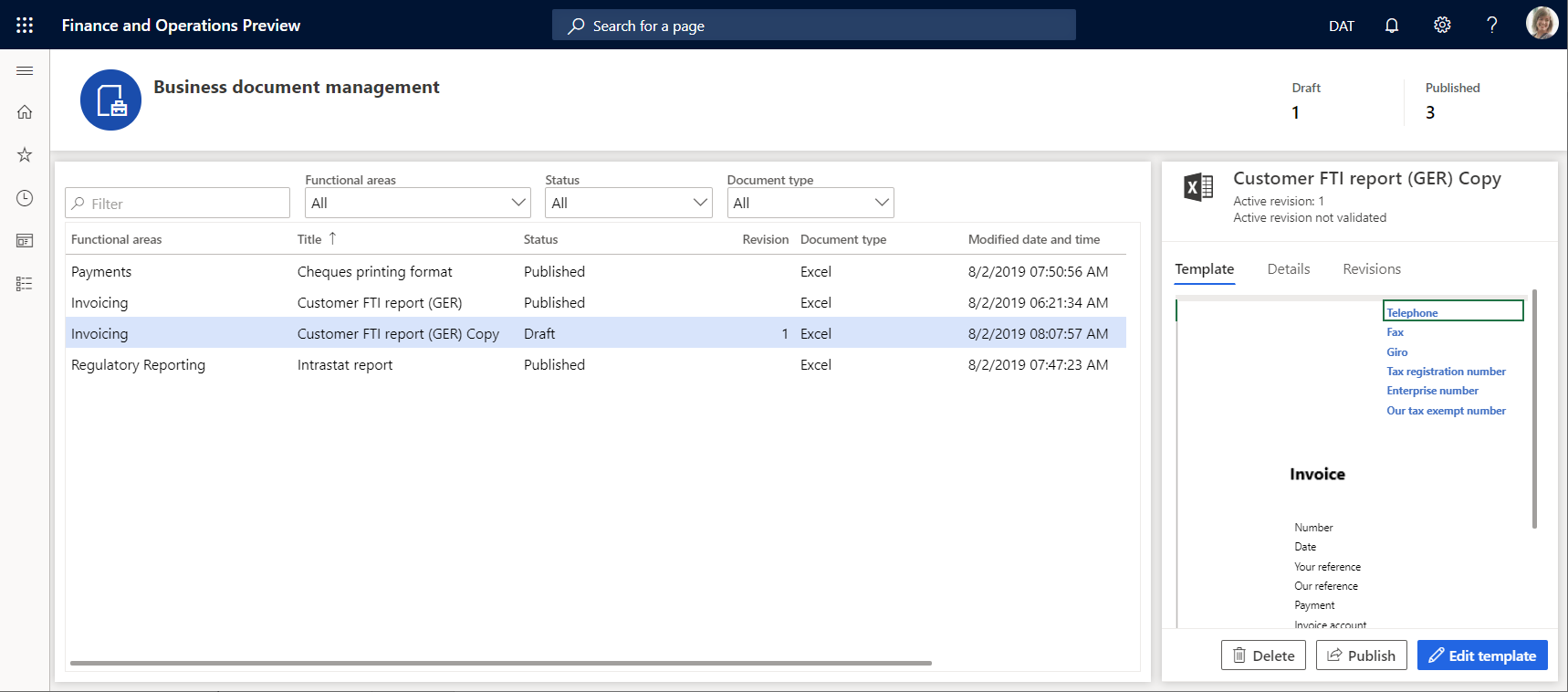
Testar o modelo modificado
Na aplicação, mude para a empresa USMF.
Aceda a Contas a receber > Faturas > Todas as faturas de texto livre.
Selecione a fatura FTI-00000002 e, em seguida, selecione Gestão de impressões.
Selecione o nível Módulo - contas a receber > Documentos > Fatura de texto livre > Documento original para especificar o âmbito das faturas para processamento.
No campo Formato do relatório, selecione o formato ER Cópia do relatório FTI do cliente (GER) para o nível de documento especificado.
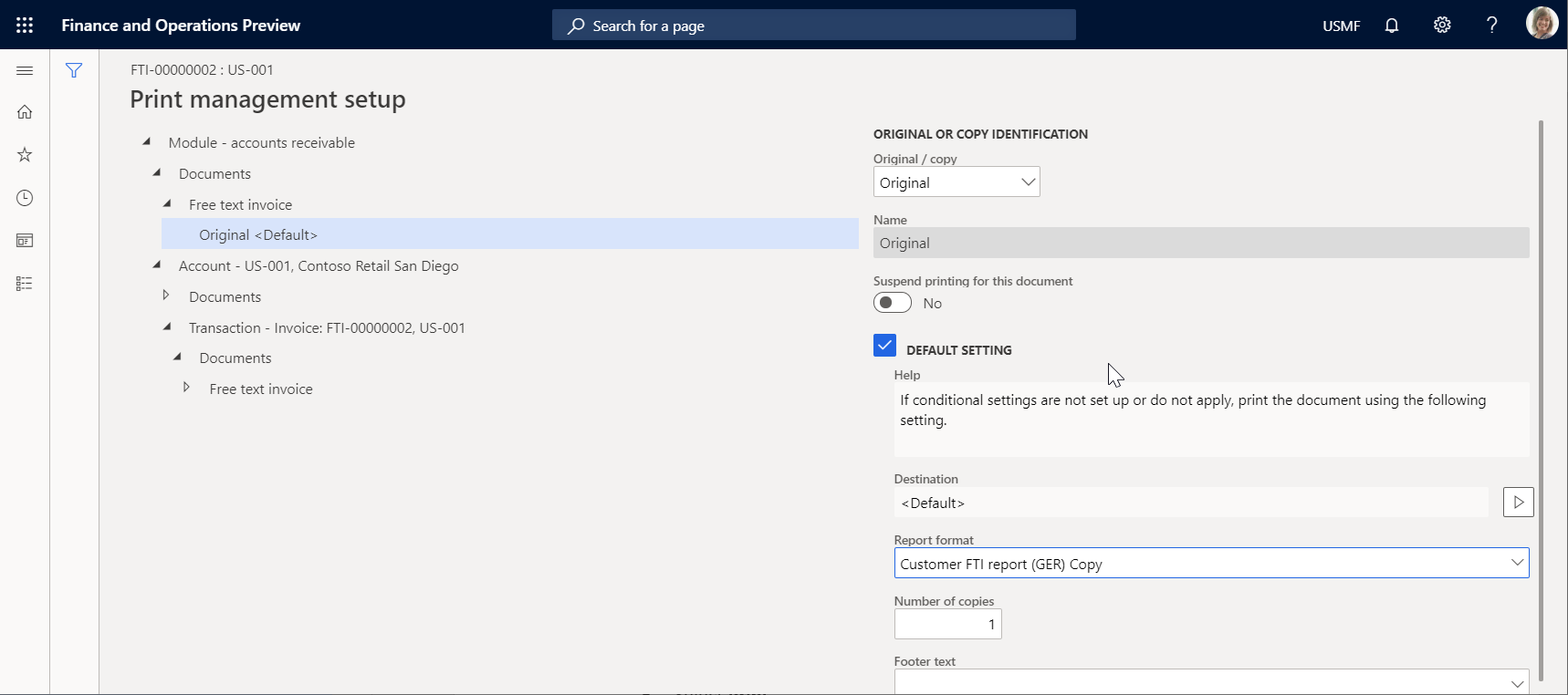
Pressione Escape para fechar a página atual.
Selecione Imprimir e, em seguida, selecione Selecionado.
Faça download do documento e abra-o utilizando a aplicação de ambiente de trabalho do Excel.
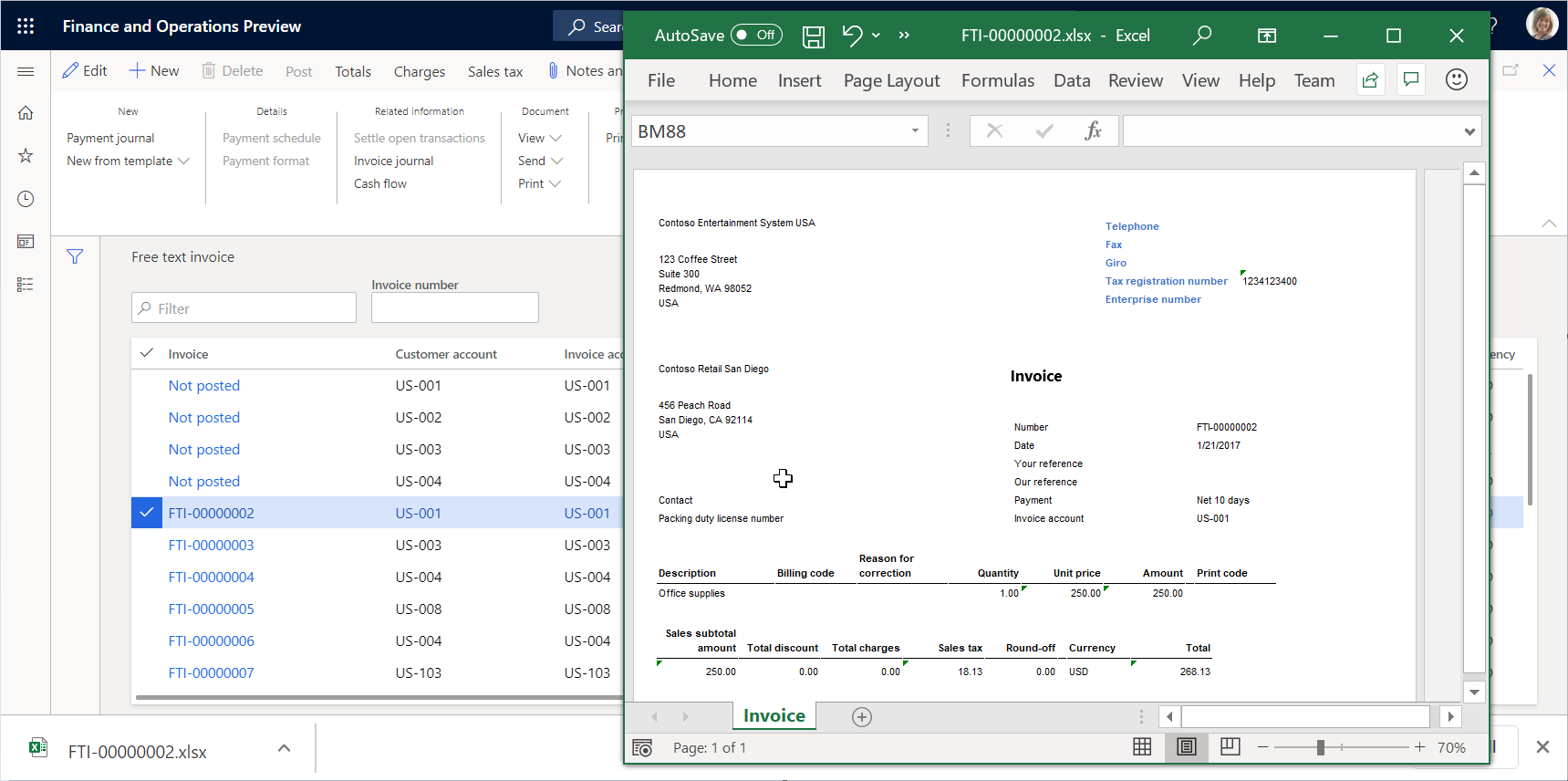
O modelo modificado é utilizado para gerar o relatório de fatura de texto livre para o item selecionado. Para analisar como este relatório é afetado pelas alterações que introduziu no modelo, pode executar este relatório numa sessão de aplicação imediatamente após modificar o modelo noutra sessão da aplicação.
Criar uma revisão alternativa do modelo
Abra a página do Editor de modelos BDM e selecione o modelo Cópia do relatório FTI do cliente (GER).
No separador Revisões, selecione Novo.
Se necessário, no campo Nome, altere o nome da segunda revisão e baseie-o na primeira revisão atualmente ativa.
Se necessário, no campo Comentário, altere a observação para a revisão automaticamente criada do modelo editável.
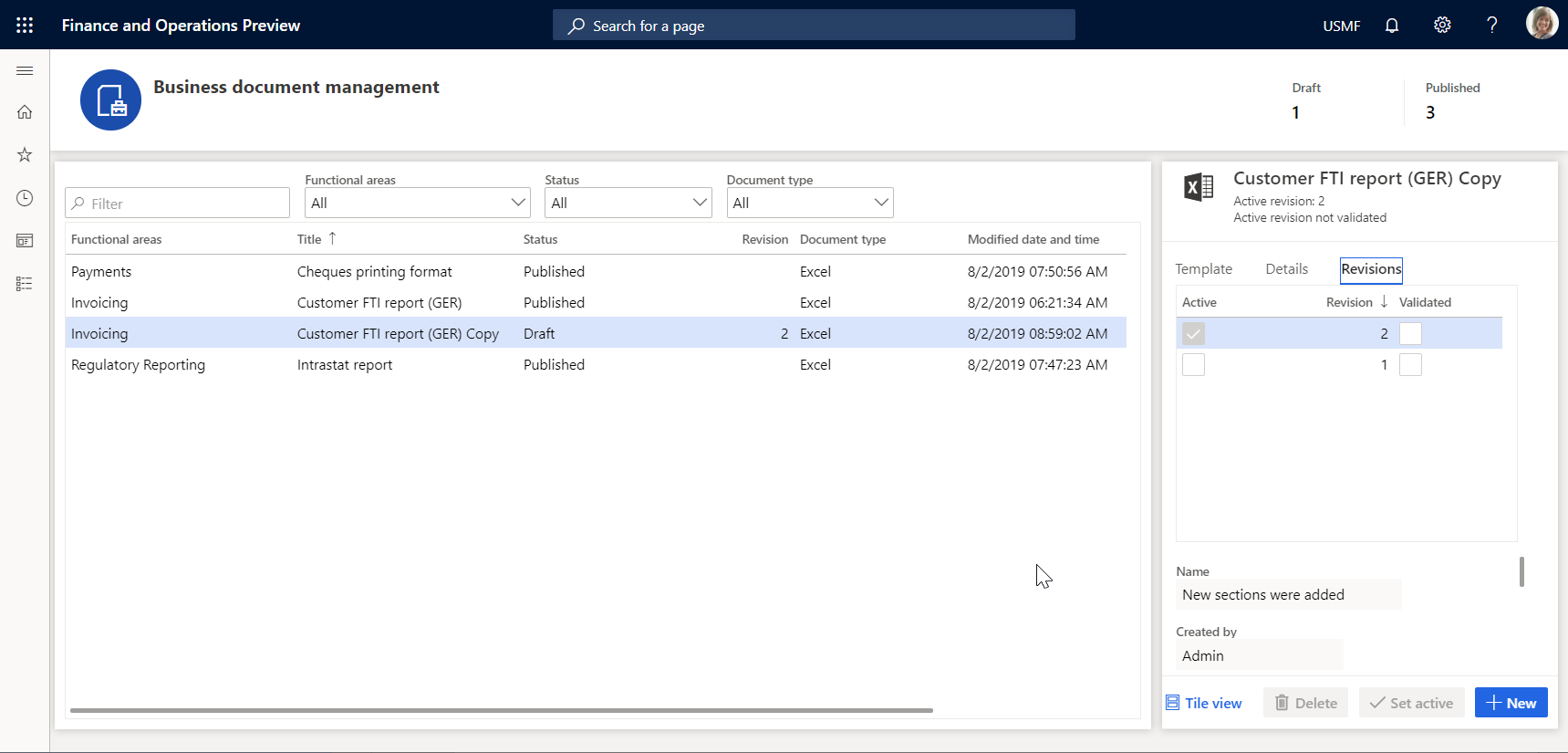
Criou uma nova revisão do seu modelo que foi armazenada no armazenamento permanente do modelo. Agora pode continuar a editar o modelo da segunda revisão que está atualmente selecionada como ativa.
Selecione a primeira revisão e, em seguida, selecione Definir como ativa. Pode selecionar outra revisão como ativa se, a qualquer momento, quiser voltar a essa revisão do modelo.
Selecione a segunda revisão e, em seguida, selecione Eliminar.
Selecione OK para confirmar que deseja eliminar a revisão selecionada. Pode eliminar qualquer uma das revisões não ativas quando já não são necessárias.
Eliminar um modelo modificado
- Na página do Editor de modelos BDM, selecione o separador Modelo.
- Selecione Eliminar.
- Se selecionar OK para confirmar a eliminação, o formato ER da Cópia do relatório FTI do cliente (GER) com o modelo modificado será eliminado. Selecione Cancelar para explorar outras opções.
Revogar alterações do modelo
Quando editar o modelo a partir de um formato ER que é propriedade do fornecedor ativo atual, ser-lhe-á oferecida a opção de revogar as alterações introduzidas ao modelo.
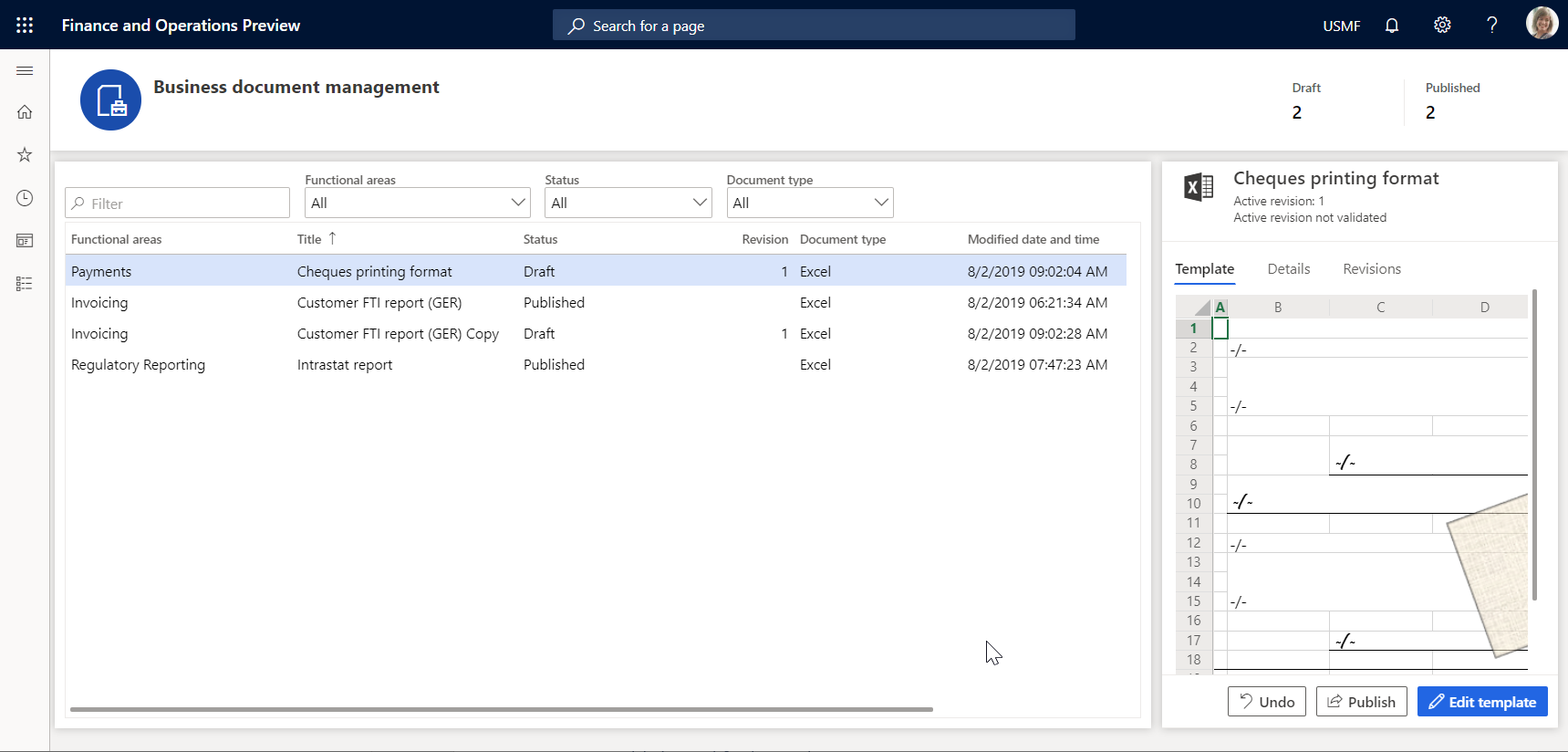
- Na página do Editor de modelos BDM, selecione o separador Modelo.
- Selecione Desfazer.
- Se selecionar OK para revogar as alterações introduzidas para o modelo, o modelo modificado será substituído pelo modelo original e todas as alterações serão removidas. Quando revogar as alterações ao modelo, poderá eliminar o modelo. Selecione Cancelar para explorar outras opções.
Publicar um modelo modificado
- Na página Editor de modelos BDM, no separador Modelo, selecione Publicar.
- Se selecionar OK para confirmar a publicação, a versão de rascunho do formato ER derivado da Cópia do relatório FTI do cliente (GER) que contém o modelo modificado será marcado como concluído. O modelo modificado torna-se disponível para outros utilizadores. As versões completas deste formato ER irão manter apenas a última revisão ativa do seu modelo. Outras revisões serão eliminadas. Selecione Cancelar para explorar outras opções.
Perguntas mais frequentes
Selecionei o documento Editar, mas em vez de ir para a página de editor de modelos BDM em Finanças, fui enviado para a página web do Microsoft 365.
Este problema é um problema conhecido que envolve o redirecionamento para o Microsoft 365. Ocorre quando subscreve o Microsoft 365 pela primeira vez. Para contornar este problema, selecione Voltar no seu browser para voltar à página anterior.
Eu entendo como editar um modelo usando o Microsoft 365 na primeira sessão de aplicação, e como usar o modelo na segunda sessão de aplicação e ajustar o modelo para ver como as minhas alterações afetam o documento empresarial gerado. Posso usar a aplicação de ambiente de trabalho do Office da mesma forma?
Sim, pode. Na primeira sessão da aplicação, selecione Abrir na aplicação de ambiente de trabalho. O seu modelo será armazenado no armazenamento temporário de ficheiros e aberto na aplicação de ambiente de trabalho do Office. Em seguida, complete os seguintes passos para visualizar as alterações do seu modelo no documento empresarial gerado:
- Faça alterações no modelo utilizando a aplicação de ambiente de trabalho do Office.
- Selecione Guardar na aplicação de ambiente de trabalho do Office.
- Na página Editor de modelos BDM da primeira sessão de aplicação, selecione Sincronizar cópia armazenada.
- Execute este formato de modelo ER na segunda sessão de aplicação.
Quando seleciono Abrir na aplicação de ambiente de trabalho, recebo a seguinte mensagem de erro: "O valor não pode ser nulo. Nome do parâmetro: externalId." Como é que resolvo este problema?
O mais provável é que tenha iniciado sessão na instância atual da aplicação do domínio Azure AD que difere do domínio Azure AD que foi utilizado para implementar esta instância. Como o serviço SharePoint, que é utilizado para armazenar modelos para os disponibilizar para edição utilizando as aplicações de ambiente de trabalho do Office, pertence ao mesmo domínio, não temos permissões para aceder ao serviço SharePoint. Para resolver este problema, inicie sessão na instância atual utilizando as credenciais de um utilizador com o domínio correto Azure AD.
Recursos adicionais
Descrição geral dos Relatórios eletrónicos (ER)
Estruturar uma configuração de ER para gerar relatórios no formato OPENXML (novembro de 2016)
Estruturar configurações ER para gerar relatórios no formato Word
Imagens e formas incorporadas em documentos gerados utilizando ER
Configurar Relatórios eletrónicos (ER) para solicitar dados Power BI
Lista de configurações ER que foram libertadas nas Finanças para apoiar documentos empresariais configuráveis
A lista de configurações ER para Finanças é constantemente atualizada. Abra o Repositório global para rever a lista de configurações ER que são atualmente suportadas. Pode filtrar o repositório Global para rever a lista de configurações ER usadas para suportar documentos empresariais configuráveis.

A tabela seguinte mostra a lista de configurações ER que suportam documentos empresariais configuráveis e que foram divulgados nas Finanças até dezembro de 2020.
| Configuração de modelos de dados | Configurações de formato |
|---|---|
| Modelo do documento de carga | Documento de carga (Excel) |
| Documento de carga (Word) | |
| Modelo do certificado de origem | Certificado de origem (Excel) |
| Certificado de origem (Word) | |
| Modelo de fatura | Nota de Débito e Crédito do Cliente (Excel) |
| Nota de Débito e Crédito do Cliente (Word) | |
| Fatura de texto livre (Excel) | |
| Fatura de texto livre (Excel) (BH) | |
| Fatura de texto livre (FR) (Excel) | |
| Fatura de texto livre (LT) (Excel) | |
| Fatura de texto livre (LV) (Excel) | |
| Fatura de texto livre (PL) (Excel) | |
| Fatura de texto livre (CZ) (Excel) | |
| Fatura de texto livre (EE) (Excel) | |
| Fatura de texto livre (HU) (Excel) | |
| Fatura de texto livre (TH) (Excel) | |
| Fatura de texto livre (Word) | |
| Itens de linha de contrato de projeto (Excel) | |
| Itens de linha de contrato de projeto (CZ) (Excel) | |
| Itens de linha de contrato de projeto (Excel) (BH) | |
| Itens de linha de contrato de projeto (HU) (Excel) | |
| Itens de linha de contrato de projeto (LT) (Excel) | |
| Itens de linha de contrato de projeto (PL) (Excel) | |
| Itens de linha de contrato de projeto (Word) | |
| Versão de retenção de clientes do projeto (Excel) | |
| Versão de retenção de clientes do projeto (CZ) (Excel) | |
| Versão de retenção de clientes do projeto (HU) (Excel) | |
| Versão de retenção de clientes do projeto (LT) (Excel) | |
| Versão de retenção de clientes do projeto (PL) (Excel) | |
| Versão de retenção de clientes do projeto (TH) (Excel) | |
| Versão de retenção de clientes do projeto (Word) | |
| Fatura do projeto (Excel) | |
| Fatura do projeto (Word) | |
| Fatura do projeto (AE) (Excel) | |
| Fatura do projeto (CZ) (Excel) | |
| Fatura do projeto (Excel) (BH) | |
| Fatura do projeto (HU) (Excel) | |
| Fatura do projeto (JP) (Excel) | |
| Fatura do projeto (LT) (Excel) | |
| Fatura do projeto (PL) (Excel) | |
| Fatura do projeto (TH) (Excel) | |
| Fatura do projeto completa (MY) (Excel) | |
| Fatura do projeto simples (MY) (Excel) | |
| Fatura de gestão do projeto (Excel) | |
| Fatura de gestão do projeto (CZ) (Excel) | |
| Fatura de gestão do projeto (Excel) (BH) | |
| Fatura de gestão do projeto (HU) (Excel) | |
| Fatura de gestão do projeto (JP) (Excel) | |
| Fatura de gestão do projeto (LT) (Excel) | |
| Fatura de gestão do projeto (PL) (Excel) | |
| Fatura de gestão do projeto (Word) | |
| Fatura antecipada de compra (Excel) | |
| Fatura antecipada de compra (Word) | |
| Fatura antecipada de vendas (Excel) | |
| Fatura antecipada de vendas (Word) | |
| Fatura antecipada de vendas (PL) (Excel) | |
| Fatura de vendas (Excel) | |
| Fatura de vendas (Excel) (BH) | |
| Fatura de vendas (Excel) (CZ) | |
| Fatura de vendas (Excel) (EE) | |
| Fatura de vendas (Excel) (FR) | |
| Fatura de vendas (Excel) (HU) | |
| Fatura de vendas (Excel) (IN) | |
| Fatura de vendas (Excel) (LT) | |
| Fatura de vendas (Excel) (LV) | |
| Fatura de vendas (Excel) (PL) | |
| Fatura de vendas (Excel) (TH) | |
| Fatura de vendas (Word) | |
| Fatura comercial TMS (Excel) | |
| Fatura comercial TMS (Word) | |
| Documento da fatura de fornecedor (Excel) | |
| Documento da fatura de fornecedor (CZ) (Excel) | |
| Documento da fatura de fornecedor (HU) (Excel) | |
| Documento da fatura de fornecedor (IN) (Excel) | |
| Documento da fatura de fornecedor (LT) (Excel) | |
| Documento da fatura de fornecedor (LV) (Excel) | |
| Documento da fatura de fornecedor (MY) (Excel) | |
| Documento da fatura de fornecedor (Word) | |
| Modelo de encomenda | Confirmação do contrato (Excel) |
| Confirmação do contrato (Word) | |
| Confirmação de acordo de compras (Excel) | |
| Confirmação de acordo de compras (Word) | |
| Nota de encomenda (Excel) | |
| Nota de encomenda (CZ) (Excel) | |
| Inquérito da nota de encomenda (CZ) (Excel) | |
| Nota de encomenda (HU) (Excel) | |
| Inquérito da nota de encomenda (HU) (Excel) | |
| Nota de encomenda (Word) | |
| Inquérito da nota de encomenda (Excel) | |
| Inquérito da nota de encomenda (Word) | |
| Confirmação da ordem de venda (Excel) | |
| Confirmação da ordem de venda (CZ) (Excel) | |
| Confirmação da ordem de venda (HU) (Excel) | |
| Confirmação da ordem de venda (Word) | |
| Modelo da lista de embalagens | Conteúdo do contentor (Excel) |
| Conteúdo do contentor (Word) | |
| Lista de carga (Excel) | |
| Lista de carga (Word) | |
| Lista de seleção (Excel) | |
| Lista de seleção (CZ) (Excel) | |
| Lista de seleção (Word) | |
| Lista de seleção de produção (Excel) | |
| Lista de seleção de produção (Word) | |
| Lista de seleção de envio para carga (Excel) | |
| Lista de seleção de envio para carga (Word) | |
| Lista de seleção de envio para envio (Excel) | |
| Lista de seleção de envio para envio (Word) | |
| Lista de seleção de envio para onda (Excel) | |
| Lista de seleção de envio para onda (Word) | |
| Modelo de pagamento | Aviso de pagamento de cliente (Excel) |
| Aviso de pagamento de cliente (Word) | |
| Aviso de pagamento de fornecedor (Excel) | |
| Aviso de pagamento de fornecedor (Word) | |
| Modelo de cotação | Cotação do projeto (Excel) |
| Cotação do projeto (Word)projeção | |
| Pedido de cotação (Excel) | |
| Pedido de cotação (Aceitar) (Excel) | |
| Pedido de cotação (Aceitar) (Word) | |
| Pedido de cotação (Rejeitar) (Excel) | |
| Pedido de cotação (Rejeitar) (Word) | |
| Pedido de cotação (Devolução) (Excel) | |
| Pedido de cotação (Devolução) (Word) | |
| Pedido de cotação (Word) | |
| Cotação de venda (Excel) | |
| Cotação de venda (CZ) (Excel) | |
| Cotação de venda (HU) (Excel) | |
| Cotação de venda (Word) | |
| Confirmação da cotação de venda (Excel) | |
| Confirmação da cotação de venda (Word) | |
| Modelo de reconciliação | Instrução de conta Cust, Ext (Excel) |
| Instrução de conta Cust, Ext (CN) (Excel) | |
| Instrução de conta Cust, Ext (Word) | |
| Instrução de conta Cust, França (Excel) | |
| Modelo de lembrete | Nota de carta de cobrança (Excel) |
| Nota de carta de cobrança (CN) (Excel) | |
| Nota de carta de cobrança (Word) | |
| Obrigação de juro do cliente (Excel) | |
| Obrigação de juro do cliente (Word) | |
| Modelo Waybill | Concurso de carga (Excel) |
| Concurso de carga (Word) | |
| Guia de remessa da nota de encomenda (Excel) | |
| Guia de remessa da nota de encomenda (CZ) (Excel) | |
| Guia de remessa da nota de encomenda (Word) | |
| Rota (Excel) | |
| Rota (Word) | |
| Guia de remessa de ordem de venda (Excel) | |
| Guia de remessa de ordem de venda (CZ) (Excel) | |
| Guia de remessa de ordem de venda (LT) (Excel) | |
| Guia de remessa de ordem de venda (PL) (Excel) | |
| Guia de remessa de ordem de venda (Word) |